PODRĘCZNIK OBSŁUGI FAKSU
|
|
|
- Kacper Pawłowski
- 4 lat temu
- Przeglądów:
Transkrypt
1 PODRĘCZNIK OBSŁUGI FAKSU d-colormf2604en Code: pl
2 PUBLIKACJA WYDANA PRZEZ: Olivetti S.p.A. Gruppo Telecom Italia Via Jervis, Ivrea (ITALY) Copyright 2011, Olivetti Wszelkie prawa zastrzezone Znak umieszczony na produkcie potwierdza że pr odukt ten spełnia podstawowe wymagania jakościowe. Producent zastrzega sobie prawo do modyfikacji produktu opisanego w niniejszych instrukcjach w każdym momencie i bez uprzedzenia. ENERGY STAR jest znakiem towarowym zarejestrowanym w U.S.A. Program ENERGY STAR jest to plan redukcji zużycia energii wprowadzony przez Amerykańską Agencję Ochrony Środowiska w odpowiedzi na konieczność ochrony środowiska oraz w celu promocji projektowania I użytkowania urządzeń biurowych o lepszej wydajności watogodzinowej. Zwraca się szczególną uwagę na następujące elementy, które mogą skompromitować wyżej potwierdzoną zgodnoś ć, jak również źle wpływać na osiągi produktu: nieprawidłowe zasilanie elektryczne; nieprawidłowa instalacja lub nieprawidłowe lub niewłaściwe stosowanie, lub nieprzestrzeganie ostrzeżeń podan ych w Instrukcjach Obsługi załączonych do produktu; wymiana oryginalnych komponentów lub akcesoriów na inne, nie zatwierdzone przez producenta, lub wymiana dokonana przez nieupoważniony personel. Wszelkie prawa zastrzeżone. Żadna część niniejszego dokumentu nie może być powielana, lub przesłana w jakiejkolwiek formie lub w jakikolwiek sposób, elektroniczny lub mechaniczny, włącznie z kopiowaniem kserograficznym, wpisywaniem do pamięci lub do innych systemów do przechowywania i zapisu danych, bez uprzedniej pisemnej zgody edytora.
3 Konwencje dotyczące bezpieczeństwa użyte w tym podręczniku Przed rozpoczęciem korzystania z faksu należy przeczytać ten podręcznik. Rozdziały tego podręcznika oraz części faksu oznaczone symbolami zawierają ostrzeżenia dotyczące zabezpieczeń, które mają chronić użytkownika, inne osoby i znajdujące się w otoczeniu obiekty oraz zapewniać prawidłowe i bezpieczne użytkowanie urządzenia. Symbole i ich znaczenia są przedstawione poniżej. OSTRZEŻENIE: PRZESTROGA: Oznacza, że nieuwaga lub niestosowanie się do podanych zaleceń może spowodować poważne obrażenia, a nawet śmierć. Oznacza, że nieuwaga lub niestosowanie się do podanych zaleceń może spowodować obrażenia lub uszkodzenia mechaniczne. Symbole Symbol uwagi. oznacza, że dana sekcja zawiera ostrzeżenia. Wewnątrz symbolu podany jest określony rodzaj... [Ostrzeżenie ogólne]... [Ostrzeżenie o wysokiej temperaturze] Symbol wskazuje, że powiązana sekcja zawiera informacje dotyczące zabronionych działań. Rodzaje zabronionych czynności są podane wewnątrz symbolu.... [Ostrzeżenie przed zabronionymi czynnościami]... [Demontaż zabroniony] Symbol oznacza, że dana sekcja zawiera informacje o czynnościach obowiązkowych. Rodzaje tych czynności są określone wewnątrz symbolu.... [Alarm dotyczący czynności obowiązkowej]... [Wyciągnij wtyczkę z gniazdka]... [Zawsze podłączaj urządzenie do gniazdka sieciowego z uziemieniem] Skontaktuj się z przedstawicielem działu serwisu w celu zamówienia zamiennika, jeżeli ostrzeżenia dotyczące zabezpieczeń w tym Podręczniku obsługi są nieczytelne lub jeżeli podręcznik nie został dostarczony. (Usługa odpłatna) i
4 <Uwaga> Ze względu na wprowadzane usprawnienia informacje zawarte w tym podręczniku mogą ulec zmianie bez powiadomienia. ii
5 Wstęp 1 Nazwy i funkcje części Panel operacyjny Urządzenie Przygotowanie przed rozpoczęciem użytkowania Wybór identyfikacji terminalu transmisji (TTI) Konfiguracja informacji TTI Wprowadzanie daty i godziny Podłączenie do prywatnej centrali abonenckiej PBX (tylko w Europie) Obsługa FAKSU (podstawowa) Automatyczne wysyłanie Automatyczne odbieranie faksów Anulowanie komunikacji Korzystanie z książki adresowej Korzystanie z klawiszy szybkiego dostępu Wybieranie tego samego odbiorcy (wybieranie ponowne) Sprawdzanie wyników transmisji i stanu zapisywania Narzędzia do sprawdzania wyników transmisji i stanu zapisu Sprawdzanie historii zadań faksu Wydruk raportów administracyjnych Raport wyniku odbioru FAKSU za pośrednictwem poczty elektronicznej Ekran potwierdzenia miejsc docelowych Konfiguracja i zapisywanie Automatyczne włączanie faksu lub telefonu Automatyczne włączanie faksu lub automatycznej sekretarki Procedura podstawowej obsługi Regulacja głośności Liczba ponowień Rodzaj nośnika wydruku Dzwonki Tryb odbioru Data/godzina odbioru Rozwiązywanie problemów Funkcjonowanie wskaźników podczas operacji wysyłania/odbioru Reagowanie na miganie kontrolek ATTENTION Środki ostrożności związane z wyłączaniem zasilania Komunikaty o błędach Rozwiązywanie problemów Dodatek Sposób wpisywania znaków dodatek-2 iii
6 Dane techniczne (funkcja faksu) dodatek-3 Lista menu dodatek-4 Lista kodów błędów dodatek-7 Indeks iv
7 Informacje dotyczące bezpieczeństwa Informacje o podręczniku obsługi Niniejszy podręcznik obsługi zawiera informacje dotyczące korzystania z funkcji faksu niniejszego urządzenia. Przed rozpoczęciem użytkowania urządzenia należy zapoznać się z podręcznikiem obsługi. Podczas obsługi należy korzystać z podręcznika obsługi urządzenia w celu uzyskania informacji na tematy wymienione poniżej. Etykiety ostrzegawcze Ostrzeżenia dotyczące instalacji Ostrzeżenia dotyczące obsługi Ładowanie papieru Wymiana pojemnika tonera i i pojemnika na zużyty toner. Usuwanie zaciętego papieru Usuwanie awarii Czyszczenie v
8 Informacje ogólne Informacje prawne PRODUCENT NIE PONOSI ODPOWIEDZIALNOŚCI ZA UTRATĘ CZĘŚCI LUB CAŁOŚCI ODBIERANYCH DOKUMENTÓW, JEŚLI POWSTAŁA ONA W WYNIKU USZKODZEŃ SYSTEMU FAKSU, USTEREK, NIEPRAWIDŁOWEJ EKSPLOATACJI LUB DZIAŁANIA CZYNNIKÓW ZEWNĘTRZNYCH, TAKICH JAK PRZERWY W DOSTAWIE ENERGII. DOTYCZY TO RÓWNIEŻ STRAT EKONOMICZNYCH LUB UTRATY ZYSKÓW WSKUTEK NIEWYKORZYSTANIA MOŻLIWOŚCI NA SKUTEK NIEODEBRANIA POŁĄCZEŃ LUB NAGRANYCH W ZWIĄZKU Z TYM WIADOMOŚCI. Informacje o znakach towarowych Adobe Acrobat, Adobe Reader i PostScript są zastrzeżonymi znakami towarowymi firmy Adobe Systems Incorporated. Wszystkie pozostałe nazwy firm i produktów użyte w niniejszym podręczniku obsługi są znakami towarowymi lub zastrzeżonymi znakami towarowymi odpowiednich firm. W niniejszym podręczniku nie stosuje się znaków i. IMPORTANT SAFETY INSTRUCTIONS When using your telephone equipment, basic safety precautions should always be followed to reduce the risk of fire, electric shock and injury to persons, including the following: CAUTION: To reduce the risk of fire, use only No.26 AWG or larger UL listed or CSA certified telecommunication line cord. 1 Do not use this product near water, for example, near a bath tub, wash bowl, kitchen sink or laundry tub, in a wet basement or near a swimming pool. 2 Avoid using a telephone (other than a cordless type) during an electrical storm. There may be a remote risk of electric shock from lightning. 3 Do not use the telephone to report a gas leak in the vicinity of the leak. 4 Use only the power cord and batteries indicated in this manual. Do not dispose of batteries in a fire. They may explode. Check with local codes for possible special disposal instructions. SAVE THESE INSTRUCTIONS vi
9 IMPORTANTES MESURES DE SECURITE Certaines mesures de sécurité doivent être prises pendant l'utilisation de matériel téléphonique afin de réduire les risques d'incendie, de choc électrique et de blessures. En voici quelques unes: 1 Ne pas utiliser l'appareil près de l'eau, p. ex., près d'une baignoire, d'un lavabo, d'un évier de cuisine, d'un bac à laver, dans un sous-sol humide ou près d'une piscine. 2 Eviter d'utiliser le téléphone (sauf s'il s'agit d'un appareil sans fil) pendant un orage électrique. Ceci peut présenter un risque de choc électrique causé par la foudre. 3 Ne pas utiliser l'appareil téléphonique pour signaler une fuite de gaz s'il est situé près de la fuite. 4 Utiliser seulement le cordon d'alimentation et le type de piles indiqués dans ce manuel. Ne pas jeter les piles dans le feu: elles peuvent exploser. Se conformer aux règlements pertinents quant à l'élimination des piles. CONSERVER CES INSTRUCTIONS vii
10 Deklaracje zgodności z dyrektywami europejskimi DEKLARACJA ZGODNOŚCI Z DYREKTYWAMI 2004/108/WE, 2006/95/EWG, 93/68/EWG, 1999/5/WE i 2009/ 125/WE Deklarujemy, przejmując pełną odpowiedzialność, że produkt, którego dotyczy ta deklaracja, jest zgodny z następującymi specyfikacjami: Ograniczenia i metody pomiaru parametrów odporności sprzętu informatycznego Ograniczenia i metody pomiaru zakłóceń radiowych emitowanych przez sprzęt informatyczny Ograniczenia emisji zakłóceń harmonicznych dla prądu o natężeniu 16 A na fazę Ograniczenia wahań napięcia i migotania w urządzeniach zasilanych niskim napięciem o natężeniu nominalnym równym 16 A Bezpieczeństwo eksploatacji sprzętu informatycznego, w tym sprzętu elektrycznego Urządzenie końcowe (TE); Wymagania przyłączeniowe dotyczące zatwierdzania na obszarze Europy podłączania urządzeń końcowych do analogowych publicznych komutowanych sieci telefonicznych (z wyłączeniem urządzeń końcowych wspomagających usługi telefonii głosowej), w których adresowanie sieci, jeśli jest zapewnione, wykorzystuje wybieranie dwutonowe wieloczęstotliwościowe (DTMF). EN55024 EN55022 Class B EN EN EN TBR 21 viii
11 Regulacje techniczne dotyczące urządzeń końcowych Niniejsze urządzenie końcowe spełnia wymagania następujących norm: TBR21 DE 08R00 Narodowa norma AN dla Niemiec AN 01R00 Norma AN dla Portugalii DE 09R00 Narodowa norma AN dla Niemiec AN 02R01 Norma AN dla Szwajcarii i Norwegii DE 12R00 Narodowa norma AN dla Niemiec AN 05R01 Norma AN dla Niemiec, Hiszpanii, Grecji, Portugalii i Norwegii DE 14R00 Narodowa norma AN dla Niemiec AN 06R00 Norma AN dla Niemiec, Grecji i Portugalii ES 01R01 Narodowa norma AN dla Hiszpanii AN 07R01 Norma AN dla Niemiec, Hiszpanii, Portugalii i Norwegii GR 01R00 Narodowa norma AN dla Grecji AN 09R00 Norma AN dla Niemiec GR 03R00 Narodowa norma AN dla Grecji AN 10R00 Norma AN dla Niemiec GR 04R00 Narodowa norma AN dla Grecji AN 11R00 Norma AN dla Portugalii NO 01R00 Narodowa norma AN dla Norwegii AN 12R00 AN dla Hiszpanii NO 02R00 Narodowa norma AN dla Norwegii AN 16R00 Uwaga ogólna P 03R00 Narodowa norma AN dla Portugalii DE 03R00 Narodowa norma AN dla Niemiec P 04R00 Narodowa norma AN dla Portugalii DE 04R00 Narodowa norma AN dla Niemiec P 08R00 Narodowa norma AN dla Portugalii DE 05R00 Narodowa norma AN dla Niemiec ix
12 Deklaracja zgodności sieciowej Producent oświadcza, że urządzenie zostało zaprojektowane do pracy w publicznych komutowanych sieciach telefonicznych w następujących krajach: Austria Francja Liechtenstein Słowacja Belgia Niemcy Litwa Słowenia Bułgaria Grecja Luksemburg Hiszpania Cypr Węgry Malta Szwecja Czechy Islandia Norwegia Szwajcaria Dania Irlandia Polska Holandia Estonia Włochy Portugalia Wielka Brytania Finlandia Łotwa Rumunia x
13 Wstęp Informacje o podręczniku Niniejszy podręcznik zawiera następujące rozdziały. Rozdział 1 Nazwy i funkcje części Zawiera opis części urządzenia i klawiszy panelu operacyjnego. Rozdział 2 Przygotowanie przed rozpoczęciem użytkowania Zawiera instrukcje dotyczące wprowadzania ustawień niezbędnych przed rozpoczęciem użytkowania faksu Rozdział 3 Obsługa FAKSU (podstawowa) Zawiera instrukcje dotyczące obsługi podstawowych funkcji faksu, takich jak wysyłanie i odbieranie oryginałów. Rozdział 4 Sprawdzanie wyników transmisji i stanu zapisywania Zawiera instrukcje dotyczące sprawdzania na wyświetlaczu urządzenia stanu ostatnich transmisji. Ponadto zawiera on instrukcje dotyczące drukowania raportów administracyjnych w celu sprawdzenia wyników komunikacji, ustawień oraz stanu danych zapisanych w urządzeniu. Rozdział 5 Konfiguracja i zapisywanie Zawiera instrukcje dotyczące zapisywania ustawień funkcji, takich jak regulacja głośności i dźwięk alarmu. Rozdział 6 Rozwiązywanie problemów Zawiera instrukcje dotyczące reagowania na błędy i rozwiązywania problemów. Dodatek Zawiera instrukcje dotyczące wprowadzania znaków oraz dane techniczne urządzenia. xi
14 Oznaczenia stosowane w tym podręczniku W podręczniku stosuje się następujące oznaczenia w zależności od typu opisu. Oznaczenie Opis Przykład Pogrubienie [Zwykły] Kursywa Uwaga Oznacza klawisze panelu operacyjnego lub ekran wyświetlany na komputerze. Oznacza pozycję wybieraną na wyświetlaczu. Oznacza komunikat pojawiający się na wyświetlaczu. Służy również do podkreślenia kluczowego terminu, frazy lub oznacza odwołanie do dodatkowych informacji. Oznacza dodatkową informację lub operację. Naciśnij klawisz Start. Wybierz opcję [System]. Wyświetlany jest komunikat Gotowa do kopiowania. Aby uzyskać szczegółowe informacje na ten temat, patrz podręczniku obsługi urządzenia. NOTATKA: Ważne Przestroga Podkreślenie Wskazuje czynności, które są wymagane lub zabronione w celu uniknięcia problemów. Oznacza zasady, których należy przestrzegać, aby uniknąć obrażeń ciała lub uszkodzenia urządzenia, oraz objaśnia, jak postępować w takim przypadku. Funkcja łącza, pozwalająca przejść do odpowiedniej strony. Ustaw kursor na podkreślonym tekście i odczekaj, aż kursor zmieni się w dłoń z wyciągniętym palcem wskazującym ( ). Następnie kliknij tekst. (W spisie treści, indeksie i na liście menu łącza nie są podkreślane.) WAŻNE: UWAGA: Patrz Wstęp. Opis procedury obsługi W niniejszym podręczniku obsługi procedura naciskania klawiszy na wyświetlaczu jest przedstawiona w następujący sposób: Rzeczywista procedura Wybierz opcję [FAX]. Wybierz opcję [Dalej] w menu Transmisja Wybierz opcję [Dalej] w menu Podstawowe Wybierz opcję [Zmień] w menu TTI. Opis w niniejszym Podręcznik obsługi Wybierz opcje [FAKS] i [Dalej] w menu Transmisja, [Dalej] w menu Podstawowe, a następnie [Zmień] w menu TTI. xii
15 1 Nazwy i funkcje części W niniejszym rozdziale zawarto informacje na temat nazw części faksu. Aby uzyskać informacje na temat innych części, patrz Podręcznik obsługi urządzenia. Panel operacyjny Urządzenie
16 Nazwy i funkcje części Panel operacyjny Aby uzyskać informacje dotyczące nazw klawiszy i wskaźników związanych z funkcjami innymi niż faks, patrz Podręcznik obsługi urządzenia. Służy do wyświetlania ekranu Książka adresowa, na którym można dodawać miejsca docelowe. Wyświetla ekran menu System/Licznik. Wyświetla ekran Document Box. Wyświetla ekran Status/Job Cancel. Wyświetla ekran Copy. Służy do wywoływania danych poprzedniego miejsca docelowego. Służy również do wprowadzania pauzy podczas wpisywania numeru faksu. Służy do sprawdzania i dodawania odbiorców. Służy do przełączania stanu słuchawki między podniesioną a odłożoną podczas ręcznego wysyłania faksu. Obszar wyświetlania komunikatów. Podczas pracy z urządzeniem należy sprawdzać wyświetlane w tym obszarze komunikaty. Służy do wybierania menu wyświetlanego w prawym dolnym rogu obszaru wyświetlania komunikatów. Wyświetla ekran FAKS. Wyświetla ekran Wyślij. Służy do wybierania miejsc docelowych przypisanych do klawiszy szybkiego dostępu (1 22). Służy również do rejestrowania i usuwania miejsc docelowych. Nieużywane w trybie faksu. Miga, gdy urządzenie pobiera dane z pamięci. Pulsuje podczas drukowania oraz wysyłania/odbierania. Służy do wybierania menu wyświetlanego w lewym dolnym rogu obszaru wyświetlania komunikatów. Klawisz modyfikatora do przełączania między dwoma zestawami klawiszy szybkiego dostępu (1 11 i 12 22). Lampka świeci, gdy włączony jest drugi zestaw klawiszy (12 22). 1-2
17 Nazwy i funkcje części 1 Służą do wybierania elementu menu, przesuwania kursora przy wprowadzaniu znaków, zmiany wartości itd. Służy do wybierania zaznaczonego elementu lub zatwierdzania wprowadzonej wartości. Wyświetla menu funkcji faksu. Usuwa wprowadzone liczby i znaki. Powoduje wyzerowanie ustawień i wyświetlenie ekranu głównego. Powoduje przejście urządzenia w stan czuwania lub wyjście z niego. Świeci, gdy włączone jest zasilanie urządzenia. Klawisze numeryczne. Służą do wprowadzania liczb i symboli. Powoduje przejście do poprzedniego ekranu w obszarze wyświetlania komunikatów. Świeci lub miga w przypadku wystąpienia błędu. Kończy pracę (wylogowuje) na ekranie Administration. Służy do przypisywania lub przywoływania programów. Służy do anulowania bieżącego zadania drukowania. Rozpoczyna operacje wysyłania i przetwarzanie na potrzeby konfiguracji ustawień. 1-3
18 Nazwy i funkcje części Urządzenie W niniejszym rozdziale znajdują się informacje na temat nazw części faksu. Aby uzyskać informacje dotyczące części związanych z funkcjami niedotyczącymi faksu, patrz Podręcznik obsługi urządzenia Panel operacyjny 2 Główny włącznik zasilania 3 Taca uniwersalna (MP) Ten panel służy do obsługi faksu. Aby skorzystać z funkcji faksu lub kopiarki, należy ustawić ten wyłącznik w pozycji ON. Ekran komunikatów zostanie podświetlony. Na tej tacy należy umieścić papier innego typu niż znajdujący się kasecie (np. papier specjalny). 4 Złącze LINE Do tego złącza należy podłączyć przewód modułowy linii telefonicznej. 5 Złącze TEL Do tego złącza należy podłączyć przewód modułowy, jeśli używany jest aparat telefoniczny. WAŻNE: Odbieranie faksów, gdy główny wyłącznik zasilania jest wyłączony, nie jest możliwe. Aby spowodować przejście urządzenia w stan czuwania, naciśnij klawisz Power na panelu operacyjnym. 1-4
19 Nazwy i funkcje części Procesor dokumentów Pokrywa modułu przetwarzania dokumentów 7 Prowadnica szerokości oryginałów Tę pokrywę należy otworzyć w razie zacięcia oryginału w module przetwarzania dokumentów. Należy dopasować tę prowadnicę do szerokości oryginału. 8 Płyta oryginałów Na tej płycie należy układać oryginały. 9 Płyta wydawania oryginałów 10 Rączka do otwierania i zamykania procesora dokumentów Na tę płytę wysuwane są odczytane oryginały. Należy trzymać ten uchwyt podczas otwierania lub zamykania modułu przetwarzania dokumentów. 1-5
20 1-6 Nazwy i funkcje części
21 2 Przygotowanie przed rozpoczęciem użytkowania Niniejszy rozdział zawiera opis niezbędnych przygotowań urządzenia do użycia. Klient nie musi wykonywać opisanych niżej czynności, jeśli urządzenie zostało przygotowane do pracy przez pracownika serwisu. Wybór identyfikacji terminalu transmisji (TTI) Konfiguracja informacji TTI Wprowadzanie daty i godziny Podłączenie do prywatnej centrali abonenckiej PBX (tylko w Europie)
22 Przygotowanie przed rozpoczęciem użytkowania Wybór identyfikacji terminalu transmisji (TTI) Identyfikacja terminalu transmisji (TTI) to zbiór informacji o urządzeniu (terminalu transmisji) drukowany na faksie w systemie odbiorczym. Informacje zawierają datę i godzinę transmisji, liczbę przesyłanych stron, nazwę faksu lokalnego oraz numer/id faksu lokalnego. To urządzenie pozwala użytkownikowi zdecydować, czy dane TTI będą drukowane przez urządzenie odbiorcze. Można też zdecydować, czy informacje TTI będą drukowane w obrębie przesyłanego obrazu, czy poza jego krawędziami. NOTATKA: Zazwyczaj w ramach identyfikacji terminalu transmisji drukowana jest nazwa faksu lokalnego. Natomiast w przypadku włączenia funkcji rozliczania zadań i wysłania oryginałów po wprowadzeniu identyfikatora konta, drukowana jest nazwa konta. 1 Naciśnij klawisz System Menu/Counter. 2 Naciśnij klawisz lub i wybierz opcję [FAKS]. 3 Naciśnij klawisz OK. 4 Naciśnij klawisz lub i wybierz opcję [Transmisja]. 5 Naciśnij klawisz OK. 6 Naciśnij klawisz lub i wybierz opcję [TTI]. 7 Naciśnij klawisz OK. TTI: a b ********************* 1 *Wył. 2 Poza 3 Wewnątrz 8 Naciśnij klawisz lub, aby wybrać miejsce wydruku informacji lub opcję [Wył.], aby nie drukować identyfikatora TTI. 9 Naciśnij klawisz OK. 2-2
23 Przygotowanie przed rozpoczęciem użytkowania Konfiguracja informacji TTI Zarejestruj nazwę (nazwę faksu lokalnego), numer faksu i lokalny identyfikator faksu, drukowane w obszarze identyfikacji terminalu transmisji (TTI). Dzięki rejestracji danych TTI odbiorca może łatwo ustalić pochodzenie faksu. 2 Część obsługiwana Rejestracja nazwy faksu lokalnego Zarejestruj nazwę faksu lokalnego, wydrukowaną w obszarze identyfikacji terminalu transmisji. NOTATKA: Aby zmienić wpis, wykonaj tę samą operację. 1 Naciśnij klawisz System Menu/Counter. 2 Naciśnij klawisz lub i wybierz opcję [FAKS]. 3 Naciśnij klawisz OK. 4 Naciśnij klawisz lub i wybierz opcję [Transmisja]. 5 Naciśnij klawisz OK. 6 Naciśnij klawisz lub i wybierz opcję [Naz. FAKSU lok.]. 7 Naciśnij klawisz OK. Naz. FAKSU lok.: B b * S ABC [ Tekst ] 8 Wpisz nazwę faksu lokalnego do rejestracji. Można wprowadzić maksymalnie 32 znaki. NOTATKA: Aby uzyskać szczegółowe informacje dotyczące wpisywania znaków, patrz Dane techniczne (funkcja faksu) w Dodatku 3. 9 Naciśnij klawisz OK. 2-3
24 Przygotowanie przed rozpoczęciem użytkowania Wpisywanie informacji o faksie lokalnym Zarejestruj informacje o faksie lokalnym (lokalny numer/identyfikator faksu), wydrukowane w obszarze identyfikacji terminalu transmisji (TTI). Lokalny identyfikator faksu służy do limitowania transmisji. Wprowadzanie lokalnego numeru faksu 1 Naciśnij klawisz System Menu/Counter. 2 Naciśnij klawisz lub i wybierz opcję [FAKS]. 3 Naciśnij klawisz OK. 4 Naciśnij klawisz lub i wybierz opcję [Transmisja]. 5 Naciśnij klawisz OK. Po wpisaniu lokalnego numeru faksu przejdź do następnego kroku. Po wpisaniu lokalnego numeru identyfikatora faksu przejdź do kroku nr Naciśnij klawisz lub i wybierz opcję [Lokalny nr FAKSU]. 7 Naciśnij klawisz OK. Lokalny nr FAKSU: T b * S 8 Użyj klawiszy numerycznych, aby wpisać lokalny numer faksu do rejestracji. Można wprowadzić maksymalnie 20 znaków. NOTATKA: Naciśnij klawisz lub, aby przesunąć kursor. W razie potrzeby poprawy numeru naciśnij klawisz Clear, aby usunąć wybrane cyfry, a następnie wprowadź nowy numer. Aby usunąć wszystkie wprowadzone cyfry i powrócić do domyślnego ekranu, naciśnij klawisz Reset. 9 Naciśnij klawisz OK. Wprowadzanie lokalnego identyfikatora faksu 10 Naciśnij klawisz lub i wybierz opcję [Lok. iden. FAKSU]. 11 Naciśnij klawisz OK. 2-4
25 Przygotowanie przed rozpoczęciem użytkowania Lok. iden. FAKSU: D b ( ) ****1409* 12 Użyj klawiszy numerycznych, aby wpisać lokalny, czterocyfrowy identyfikator faksu Naciśnij klawisz OK. 2-5
26 Przygotowanie przed rozpoczęciem użytkowania Wprowadzanie daty i godziny Ustaw datę i czas na wbudowanym zegarze urządzenia. Należy zwrócić uwagę na to, czy wprowadzana jest prawidłowa data i czas, ponieważ funkcja opóźnionej transmisji faksu działa na podstawie czasu ustawionego na tym zegarze. WAŻNE: Należy regularnie korygować czas wyświetlany na panelu operacyjnym. Na skutek błędów wyświetlany czas może odbiegać od czasu rzeczywistego. 1 Naciśnij klawisz System Menu/Counter. 2 Naciśnij klawisz lub i wybierz opcję [Ustaw. wspólne]. 3 Naciśnij klawisz OK. 4 Naciśnij klawisz lub i wybierz opcję [Ustawienie daty]. 5 Naciśnij klawisz OK. Nazwa logowania: L b ******************** Hasło logowania: 6 Zostanie wyświetlony ekran logowania. Następnie wprowadź nazwę logowania i hasło logowania, aby się zalogować. [ Logow. ] Ustawienie daty: a b ********************* 1 Data/czas 2 Format daty 3 Strefa czasowa [ Wyjdź ] 7 Wybierz opcję [Logow.] (prawy klawisz Select). Zostanie wyświetlone menu Ustawienie daty. 8 Naciśnij klawisz lub i wybierz opcję [Strefa czasowa]. 9 Naciśnij klawisz OK. Strefa czasowa: a b ********************* 1 *-12:00 Mię.f.dat 2-11:00 W. Midway 3-10:00 Hawaje 10 Naciśnij klawisz lub, aby wybrać swój region. 11 Naciśnij klawisz OK. 2-6
27 Przygotowanie przed rozpoczęciem użytkowania 12 Naciśnij klawisz lub i wybierz opcję [Czas letni]. NOTATKA: Jeżeli wybierzesz strefę, w której nie stosuje się czasu letniego, ekran ustawiania czasu letniego nie zostanie wyświetlony Naciśnij klawisz OK. Czas letni: a b ********************* 1 *Wył. 2 Wł. 14 Naciśnij klawisz lub, aby wybrać opcję [Wł.] lub [Wył.]. 15 Naciśnij klawisz OK. 16 Naciśnij klawisz lub i wybierz opcję [Data/ czas]. 17 Naciśnij klawisz OK. Data/czas: a b Rok Miesiąc Dzień *2010* (Strefa czasowa:tokio) 18 Naciśnij klawisz lub, aby przesunąć kursor w celu ustawienia roku, miesiąca i dnia. 19 Naciśnij klawisz OK. Data/czas: a b Godz. Min Sek. ****11: 45: 50 (Strefa czasowa:tokio) 20 Naciśnij klawisz lub, aby przesunąć kursor w celu ustawienia godziny, minut i sekund. 21 Naciśnij klawisz OK. 2-7
28 Przygotowanie przed rozpoczęciem użytkowania Podłączenie do prywatnej centrali abonenckiej PBX (tylko w Europie) Jeśli urządzenie jest używane w środowisku, w którym zainstalowano prywatną centralę abonencką PBX w celu podłączenia wielu telefonów do użytku firmowego, należy wprowadzić jedno z poniższych ustawień centrali PBX. NOTATKA: Przed podłączeniem tego urządzenia do centrali PBX zaleca się kontakt z firmą, która zainstalowała system PBX, aby wykonała podłączenie. Należy pamiętać, że nie można zagwarantować prawidłowego działania urządzenia w środowisku, w którym jest podłączone do centrali PBX, ponieważ jego funkcje mogą być ograniczone. Ustawienie PBX Pozycja Ustawienie PSTN/ PBX Ustawienie numeru połączenia zewnętrznego Wartość ustawienia PSTN PBX Opis Stosowane w przypadku podłączenia urządzenia do publicznej komutowanej sieci telefonicznej (ustawienie domyślne). Stosowane w przypadku podłączenia urządzenia do centrali PBX. Ustaw numer dostępu do linii zewnętrznej. W tym celu skontaktuj się z administratorem centrali PBX. 1 Patrz Procedura podstawowej obsługi na stronie Naciśnij klawisz lub i wybierz opcję [Ust. poł. faks.]. 3 Naciśnij klawisz OK. 4 Naciśnij klawisz lub i wybierz opcję [Wybór centralki]. 5 Naciśnij klawisz OK. 6 Naciśnij klawisz lub i wybierz opcję [PBX]. 7 Naciśnij klawisz OK. 8 Naciśnij klawisz lub i wybierz opcję [Nr połącz. PSTN]. 9 Naciśnij klawisz OK. 2-8
29 Przygotowanie przed rozpoczęciem użytkowania 10 Wprowadź numer dostępu do linii zewnętrznej za pomocą klawiszy numerycznych. 11 Naciśnij klawisz OK. 12 Wybierz opcję [Wyjście] (prawy klawisz Select)
30 2-10 Przygotowanie przed rozpoczęciem użytkowania
31 3 Obsługa FAKSU (podstawowa) W niniejszym rozdziale zawarto wyjaśnienia dotyczące czynności związanych z podstawową obsługą faksu. Automatyczne wysyłanie Automatyczne odbieranie faksów Anulowanie komunikacji Korzystanie z książki adresowej Korzystanie z klawiszy szybkiego dostępu Wybieranie tego samego odbiorcy (wybieranie ponowne)
32 Obsługa FAKSU (podstawowa) Automatyczne wysyłanie W tej części opisano ogólną procedurę transmisji, przeprowadzaną za pomocą klawiszy numerycznych. Przełączanie do ekranu wysyłania Część obsługiwana Gotowa do wysłania. 2010/05/25 12:30 Tekst+zdj. 200x100dpi [Obr.oryg] [RozFAKS] 1 Naciśnij klawisz FAX. Sprawdź, czy wyświetlony został podstawowy ekran wysyłania. NOTATKA: W zależności od ustawień może zostać wyświetlony ekran książki adresowej. W takim przypadku naciśnij klawisz Reset w celu wyświetlenia ekranu wysyłania. W ramach jednego zadania oprócz faksu można wysłać wiadomość lub folder (transmisja SMB/ FTP; Multi Sending). Naciśnij klawisz Send, aby wybrać adresatów. W celu uzyskania szczegółów patrz rozdział Wysyłanie w Podręcznik obsługi urządzenia. Wybór metody transmisji 2 Dostępne są dwie metody transmisji transmisja do pamięci i transmisja bezpośrednia. Metodą domyślną jest transmisja do pamięci. Aby wybrać metodę transmisji bezpośredniej, wykonaj następującą procedurę: 1 Naciśnij klawisz Function Menu. Menu funkcji: a b 7 Inf. o koń. zad. 8 Opóźn. trans. F. ********************* 9 Bezp. trans. F. [ Wyjście ] 2 Naciśnij klawisz lub, aby wybrać opcję [Bezp. trans. F.]. 3 Naciśnij klawisz OK. 3-2
33 Obsługa FAKSU (podstawowa) 4 Naciśnij klawisz lub, aby wybrać opcję [Wł.]. 5 Naciśnij klawisz OK. Ustawienie transmisji bezpośredniej Wył. Wł. Opis Uruchamiana jest transmisja do pamięci. Komunikacja rozpoczyna się po zeskanowaniu oryginałów do pamięci. Uruchamiana jest transmisja bezpośrednia. Urządzenie najpierw wybiera numer odbiorcy, a następnie, po nawiązaniu komunikacji, skanuje oryginały. 3 NOTATKA: W trybie transmisji bezpośredniej można wyznaczyć tylko jednego odbiorcę dla każdej transmisji. Transmisja do pamięci (oryginały umieszczane w module przetwarzania dokumentów) Po zeskanowaniu i zapisaniu w pamięci oryginałów umieszczonych w module przetwarzania dokumentów wybierany jest numer odbiorcy. Ta metoda jest bardzo wygodna, gdyż można wyjąć oryginały z urządzenia przed zakończeniem ich przesyłania. Nadaje się ona do wysyłania wielostronicowych oryginałów. Transmisja do pamięci (oryginały umieszczane na powierzchni szyby) Ta metoda nadaje się do wysyłania faksem książek, których nie można włożyć do modułu przetwarzania dokumentów. Po zeskanowaniu i zapisaniu w pamięci oryginałów umieszczonych na powierzchni szyby wybierany jest numer odbiorcy. NOTATKA: W przypadku wybrania funkcji skanowania ciągłego można zeskanować kolejną stronę po zapisaniu poprzedniej w pamięci. Po zeskanowaniu każdej strony należy wykonać działanie zezwolenia na kontynuowanie skanowania ciągłego, a po zapisaniu wszystkich oryginałów do pamięci wybierany jest numer odbiorcy. Transmisja bezpośrednia (oryginały umieszczane w module przetwarzania dokumentów) Po uzyskaniu połączenia z odbiorcą rozpoczyna się skanowanie oryginałów umieszczonych w module przetwarzania dokumentów. W przypadku wielostronicowych oryginałów każda kolejna strona jest skanowana po wysłaniu poprzedniej. Transmisja bezpośrednia (oryginały umieszczane na powierzchni szyby) Ta metoda nadaje się do wysyłania faksem książek, których nie można włożyć do modułu przetwarzania dokumentów. Po uzyskaniu połączenia z odbiorcą oryginały umieszczone na powierzchni szyby są skanowane, a następnie wysyłane. 3-3
34 Obsługa FAKSU (podstawowa) NOTATKA: W przypadku wybrania funkcji skanowania ciągłego można zeskanować kolejną stronę po wysłaniu poprzedniej. Po zeskanowaniu każdej strony należy wykonać działanie zezwolenia na kontynuowanie skanowania ciągłego. Umieszczanie oryginałów 3 Umieść oryginały na powierzchni szyby lub w module przetwarzania dokumentów. Aby uzyskać informacje dotyczące umieszczania oryginałów, patrz Podręcznik obsługi urządzenia. Wybieranie numeru odbiorcy Wpis nr FAKSU: * B b 4 Wprowadź numer faksu odbiorcy za pomocą klawiszy numerycznych. [ Łańcuch][Szczegół ] NOTATKA: Po rozpoczęciu naciskania klawiszy numerycznych w celu wprowadzenia numeru wyświetlany jest ekran wprowadzania numeru faksu. NOTATKA: Numer faksu odbiorcy może zawierać maksymalnie 64 znaki. Spacje zostaną wstawione automatycznie, jeśli w celu przesunięcia kursora na końcu wiersza zostanie użyty znak przed wprowadzeniem kolejnych znaków. Użyj klawisza lub, aby przesunąć kursor. W razie potrzeby poprawy numeru naciśnij klawisz Clear, aby usunąć wybrane cyfry, a następnie wprowadź nowy numer. Aby usunąć wszystkie wprowadzone cyfry i powrócić do domyślnego ekranu, naciśnij klawisz Reset. Address Recall/Pause Naciśnięcie tego klawisza powoduje dodanie trzysekundowej przerwy podczas wybierania numeru. Metody tej można użyć na przykład podczas wybierania numeru odbiorcy na linii zewnętrznej, aby wstawić pauzę przed ponownym wybraniem określonego numeru. 3-4
35 Obsługa FAKSU (podstawowa) Wpis nr FAKSU: A b * [Łańcuch ] [Szczegół] Wprowadź odpowiednie ustawienia szczegółowe wysyłania. Naciśnij opcję [Szczegół] (prawy klawisz Select), aby wyświetlić menu Szcz.faksu. Naciśnij klawisz lub, aby wybrać opcję [Adres pomocniczy], [Trans. szyfr.], [Pocz. pr. trans.] lub [ECM] i zmień ustawienia, a następnie naciśnij klawisz OK. 3 Klawisz Opis Adres pomocniczy Trans. szyfr. Pocz. pr. trans. ECM Wybierz tę opcję, aby nawiązać komunikację przy użyciu adresu pomocniczego. Wybierz tę opcję, aby wysyłać faksy z użyciem szyfrowania. Jeśli wystąpi błąd komunikacji, naciśnij ten klawisz, aby zmienić początkową prędkość transmisji. Do wyboru są trzy prędkości: bitów/s, bitów/s i bitów/s. ECM (tryb poprawiania błędów) to funkcja automatycznego wysyłania ponownego obrazu, który został nieprawidłowo wysłany lub odebrany z powodu wystąpienia zakłóceń na linii telefonicznej podczas transmisji. Wybierz tę opcję, aby zmienić ustawienie komunikacji w trybie ECM. On Hook Naciśnij ten klawisz, aby połączyć się z linią telefoniczną. Po wprowadzeniu numeru faksu urządzenie rozpoczyna wybieranie numeru odbiorcy. Po naciśnięciu tego klawisza można wprowadzić numer odbiorcy za pomocą klawiszy numerycznych. Metody wybierania numeru bez użycia klawiszy numerycznych Korzystanie z książki adresowej (Patrz strona 3-16.) Korzystanie z klawiszy szybkiego dostępu (Patrz strona 3-27.) Ręczne wybieranie ponowne (połączenie ponowne) (Patrz strona 3-30.) 3-5
36 Obsługa FAKSU (podstawowa) Wybór rozdzielczości 5 Dobierz rozdzielczość do wysyłanych oryginałów dpi (normalna) w przypadku wysłania oryginałów ze znakami standardowej wielkości Typowa wielkość znaków: 10,5 punktu (np. Rozdzielczość Rozdzielczość) dpi (wysoka) w przypadku wysyłania oryginałów ze stosunkowo małymi znakami i cienkimi liniami Typowa wielkość znaków: 8 punktów (np. Rozdzielczość Rozdzielczość) dpi (bardzo wysoka) w przypadku wysyłania oryginałów z bardzo małymi znakami i liniami Typowa wielkość znaków: 6 punktów (np. Rozdzielczość Rozdzielczość) dpi (ultrawysoka) w celu jeszcze dokładniejszego odwzorowania bardzo małych znaków i linii Typowa wielkość znaków: 6 punktów (np. Rozdzielczość Rozdzielczość) NOTATKA: Ustawienie domyślne to dpi (normalna). Im wyższa rozdzielczość, tym wyraźniejszy jest obraz. Jednak wyższa rozdzielczość wymaga również dłuższego czasu wysyłania. W większości przypadków zaleca się stosowanie rozdzielczości dpi (ultrawysoka). Rozdzielczość skanowania będzie nie mniejsza niż rozdzielczość faksu. Jeżeli w określonych warunkach nie można użyć wybranej rozdzielczości, urządzenie automatycznie dostosuje rozdzielczość i zmieni wybrane ustawienie. 1 Naciśnij klawisz Function Menu. 2 Naciśnij klawisz lub, aby wybrać opcję [Rozdz. FAKSU]. 3 Naciśnij klawisz OK. 3-6
37 Obsługa FAKSU (podstawowa) Rozdz. FAKSU: a b ********************* 1 *200x100dpi norm x200 dpi wys x400 dpi b.wy. 4 Naciśnij klawisz lub, aby wybrać rozdzielczość. 5 Naciśnij klawisz OK. 3 WAŻNE: W przypadku wybrania wyższej rozdzielczości obraz będzie wyraźniejszy. Jednak wyższa rozdzielczość wymaga dłuższego czasu przesyłania. W przypadku wysyłania faksu w rozdzielczości dpi (bardzo wysokiej) lub wyższej faks odbiorcy musi być w stanie odebrać oryginały tak wysokiej jakości. Jeżeli urządzenie odbiorcy nie ma takiej możliwości, oryginały są przesyłane w rozdzielczości dpi (wysokiej). Wybór gęstości 6 Dostosowywanie intensywności podczas skanowania oryginałów Tryb ręczny (od -3 do +3): można wybrać jeden z siedmiu poziomów intensywności. Tryb automatyczny: optymalna intensywność jest określana na podstawie intensywności oryginałów. 1 Naciśnij klawisz Function Menu. 2 Naciśnij klawisz lub, aby wybrać opcję [Gęstość]. 3 Naciśnij klawisz OK. Gęstość: a b ********************* 1 *Auto 2 Ręczne 4 Naciśnij klawisz lub, aby wybrać opcję [Auto] lub [Ręczne]. 5 Naciśnij klawisz OK. W przypadku wybrania opcji [Ręczne] przejdź do punktu
38 Obsługa FAKSU (podstawowa) Ręczne: a b ********************* 1 u Jaśniejsza -3 2 v Jaśniejsza -2 3 w Jaśniejsza -1 6 Naciśnij klawisz lub, aby wybrać preferowaną intensywność. 7 Naciśnij klawisz OK. Rozpoczynanie wysyłania 7 Naciśnij klawisz Start. Rozpocznie się transmisja. NOTATKA: Gdy wybrano opcję Wł. w Sprawdzanie miejsca docelowego przed wysłaniem, po naciśnięciu klawisza Start zostanie wyświetlony ekran potwierdzenia miejsca docelowego. Aby uzyskać szczegółowe informacje, patrz Ekran potwierdzenia miejsc docelowych na stronie Sprawdzanie stanu wysyłania 1 Naciśnij klawisz Status/Job Cancel. 2 Naciśnij klawisz lub, aby wybrać opcję [Stan zad. wys.]. Stan zad. wys.: a b ********************* 0010 b r 0011 p Rozsyłanie 0017 b [ Anuluj ] [ Menu ] 3 Naciśnij klawisz OK. Zostanie wyświetlona lista statusów zadań wysyłania. Anulowanie transmisji 1 Naciśnij klawisz lub na wyżej przedstawionym ekranie sprawdzania zadań wysyłania, aby wybrać zadanie do anulowania. 3-8
39 Obsługa FAKSU (podstawowa) Stan zad. wys.: a b 0010 b r 0011 p Rozsyłanie ********************* 0017 b [ Anuluj ] [ Menu ] 2 Wybierz opcję [Anuluj] (lewy klawisz Select). 3 Wybierz opcję [Tak] (lewy klawisz Select). Spowoduje to anulowanie transmisji. NOTATKA: Naciśnięcie klawisza Stop na panelu operacyjnym podczas skanowania oryginałów również powoduje anulowanie transmisji
40 Obsługa FAKSU (podstawowa) Automatyczne odbieranie faksów W przypadku użytkowania tego urządzenia jako faksu, który nie odbiera połączeń telefonicznych, należy skonfigurować urządzenie do odbioru faksów. Podczas odbierania faksów nie trzeba wykonywać specjalnych czynności. Część obsługiwana Metoda odbioru To urządzenie oferuje pięć metod odbioru faksów. Auto (Normalny) Auto (FAKS/TEL) (Patrz strona 5-2.) Auto (TAD) (Patrz strona 5-4.) Ręczne Sprawdzanie i zmienianie metody odbioru 1 Naciśnij klawisz System Menu/Counter. 2 Naciśnij klawisz lub, aby wybrać opcję [FAKS]. 3 Naciśnij klawisz OK. 4 Naciśnij klawisz lub, aby wybrać opcję [Odbiór]. 5 Naciśnij klawisz OK. Odbiór: a b 4 Dzwonki(F./TEL) 5 Ust. przekaz. ********************* 6 Ustaw. odbioru [ Wyjście ] 6 Naciśnij klawisz lub, aby wybrać opcję [Ustaw. odbioru]. 3-10
41 Obsługa FAKSU (podstawowa) Rozpocznie się odbiór. Ustaw. odbioru: a b ********************* 1 *Auto(Normalny) 2 Auto(FAKS/TEL) 3 Auto(TAD) 7 Naciśnij klawisz OK. 8 Naciśnij klawisz lub, aby wybrać opcję [Auto(Normalny)]. 9 Naciśnij klawisz OK. 1 Po wysłaniu faksu przez nadawcę urządzenie dzwoni ustaloną liczbę razy, a następnie rozpoczyna odbiór faksu. Po rozpoczęciu odbierania miga wskaźnik Processing. 3 NOTATKA: Liczbę dzwonków można zmienić. (Patrz Dzwonki na stronie 5-13). Informacje dotyczące anulowania odbioru znajdują się w rozdziale Anulowanie transmisji (zrywanie komunikacji) na stronie Wydruk odebranych faksów 2 Odebrane oryginały są drukowane na górną tacę, drukiem do dołu. Górna taca mieści do 150 arkuszy zwykłego papieru (80 g/m²). Jednak liczba arkuszy zależy od stanu używanego papieru. WAŻNE: Usuń cały papier z górnej tacy, gdy liczba wydrukowanych arkuszy przekroczy maksymalną liczbę mieszczących się na niej arkuszy NOTATKA: UWAGAGdy rozmiar oryginału jest po stronie nadawcy większy niż A4 lub Letter, zostanie on zmniejszony tak, aby pasował do obsługiwanych rozmiarów papieru. Jeśli obraz wysyłany przez nadawcę jest za długi i nie może zostać wydrukowany na jednej stronie, wydruk u odbiorcy zostanie podzielony na kilka stron. 3-11
42 Obsługa FAKSU (podstawowa) Odbiór do pamięci Jeżeli urządzenie nie może drukować faksu z powodu braku lub zacięcia papieru, to tymczasowo zapisuje nadesłane oryginały do pamięci na obrazy. Drukowanie rozpocznie się, gdy tylko będzie to możliwe. Podczas odbioru do pamięci na ekranie Stan, w obszarze Drukowanie zadań wyświetlane są zadania wydruku odebranych faksów. Aby wydrukować odebrane oryginały, włóż papier do szuflady lub wyjmij zacięty papier. NOTATKA: Aby uzyskać informacje na temat ekranu Stan, patrz Podręcznik obsługi urządzenia. 3-12
43 Obsługa FAKSU (podstawowa) Anulowanie komunikacji Metoda anulowania komunikacji z tym urządzeniem zależy od metody transmisji (transmisja do pamięci lub transmisja bezpośrednia) oraz formy komunikacji. W tej części podręcznika opisano metody anulowania w różnych sytuacjach. Anulowanie transmisji do pamięci (podczas skanowania oryginałów) Aby anulować skanowanie oryginałów podczas transmisji do pamięci, naciśnij klawisz Stop na panelu operacyjnym. Skanowanie oryginałów zostanie przerwane, a oryginały zostaną wysunięte. Jeżeli oryginały pozostaną w module przetwarzania dokumentów, wyjmij je z tacy wydawania oryginałów. 3 Anulowanie transmisji do pamięci (podczas komunikacji) Aby podczas transmisji do pamięci anulować komunikację po zakończeniu skanowania do pamięci, należy wykonać następującą procedurę. NOTATKA: Jeżeli zarządzanie użytkownikami jest włączone, administrator lub użytkownik przeprowadzający transmisję do pamięci może anulować zadanie. Można anulować transmisję, odłączając urządzenie od linii telefonicznej. Aby uzyskać szczegółowe informacje, patrz Anulowanie transmisji (zrywanie komunikacji) na stronie Naciśnij klawisz Status/Job Cancel. 2 Naciśnij klawisz lub, aby wybrać opcję [Stan zad. wys.]. 3 Naciśnij klawisz OK. 4 Naciśnij klawisz lub, aby wybrać zadanie do anulowania. Stan zad. wys.: a b 0010 b r 0011 p Rozsyłanie ********************* 0017 b [ Anuluj ] [ Menu ] 5 Wybierz opcję [Anuluj] (lewy klawisz Select). 6 Wybierz opcję [Tak] (lewy klawisz Select). Komunikacja zostanie anulowana. NOTATKA: Komunikację można również anulować, wybierając opcję [Menu] (prawy klawisz Select), następnie opcję [Anulowanie zad.] i naciskając klawisz OK. 3-13
44 Obsługa FAKSU (podstawowa) Anulowanie i wysyłanie transmisji opóźnionych (w kolejce) Wykonaj poniższą procedurę, aby anulować transmisje opóźnione umieszczone w kolejce lub natychmiast wysłać transmisje opóźnione zamiast czekać określoną ilość czasu. 1 Naciśnij klawisz Status/Job Cancel. 2 Naciśnij klawisz lub, aby wybrać opcję [Zaplan. zadanie]. 3 Naciśnij klawisz OK. 4 Naciśnij klawisz lub, aby wybrać zadanie do anulowania. Ewentualnie wybierz zadanie do natychmiastowego wysłania. Zaplan. zadanie: a b 0011 b Rozsyłanie 0017 b ********************* 0018 b [ Anuluj ] [ Menu ] 5 Wybierz opcję [Menu] (prawy klawisz Select). 6 Naciśnij klawisz lub, aby wybrać opcję [Anulowanie zad.]. Ewentualnie wybierz opcję [Zacznij teraz], aby wysłać natychmiast wysłać zadane. 7 Naciśnij klawisz OK. 8 Wybierz opcję [Tak] (lewy klawisz Select). Komunikacja zostanie anulowana. Ewentualnie, w przypadku wybrania natychmiastowego wysłania zadania, rozpoczyna się komunikacja. Anulowanie transmisji bezpośredniej Aby anulować komunikację podczas transmisji bezpośredniej, naciśnij klawisz Stop na panelu operacyjnym. Zeskanowane ekrany zostaną wysunięte, a na wyświetlaczu pojawi się domyślny ekran wysyłania. Jeżeli oryginały zostaną w module przetwarzania dokumentów, wyjmij je stamtąd. Anulowanie transmisji (zrywanie komunikacji) Wykonaj poniższą procedurę, aby anulować wysyłanie lub odbieranie faksów poprzez odłączenie urządzenia od linii telefonicznej podczas komunikacji. 1 Naciśnij klawisz Status/Job Cancel. 3-14
45 Obsługa FAKSU (podstawowa) FAKS: b Wysyłanie... [Li. wył.][ Dziennik] 2 Naciśnij klawisz lub, aby wybrać opcję [FAKS]. 3 Naciśnij klawisz OK. 4 Wybierz opcję [Li. wył.] (lewy klawisz Select). 3 5 Wybierz opcję [Tak] (lewy klawisz Select). Spowoduje to odłączenie linii. Anulowanie transmisji w trybie odpytywania Aby anulować transmisję w trybie odpytywania, usuń oryginał odpytywania zapisany w skrzynce odpytywania. 3-15
46 Obsługa FAKSU (podstawowa) Korzystanie z książki adresowej Faks adresata można wybrać z książki adresowej. Część obsługiwana Zapisywanie nowego miejsca docelowego W książce adresowej można zapisywać nowe miejsca docelowe. Dostępne są dwie metody zapisu zapis kontaktu i zapis grupy. Druga metoda służy do zapisywania wielu kontaktów w jednej pozycji. Zapisywanie kontaktu (faks) Można zapisać maksymalnie 100 miejsc docelowych. Dla każdego miejsca docelowego można zapisać nazwę tego miejsca, numer faksu, parametry komunikacji z użyciem adresu pomocniczego, szyfrowanie, prędkość początkową transmisji oraz parametry komunikacji ECM. 1 Naciśnij klawisz System Menu/Counter. 2 Naciśnij klawisz lub, aby wybrać opcję [Edytuj m. docel.]. 3 Naciśnij klawisz OK. Edytuj m. docel.: a b ********************* 1 Książka adresowa 2 Druk. listy 4 Naciśnij klawisz lub, aby wybrać opcję [Książka adresowa]. [ Wyjście ] 5 Naciśnij klawisz OK. Książka adresowa: a b ********************* k Design l Fiala l Maury [ Menu ] 6 Wybierz opcję [Menu] (prawy klawisz Select). 3-16
47 Obsługa FAKSU (podstawowa) Menu: a b 1 Szczeg.Edycja 2 Usuń ********************* 3 Dodaj adres [ Wyjście ] Szczegół: C b Numer adresu: 7/ [ Edytuj ] 7 Naciśnij klawisz lub, aby wybrać opcję [Dodaj adres]. 8 Naciśnij klawisz OK. 9 Naciśnij klawisz lub, aby wybrać opcję [Kontakt]. 10 Naciśnij klawisz OK. 11 Naciśnij klawisz lub, aby wybrać opcję [Numer adresu] Wybierz opcję [Edytuj] (prawy klawisz Select). Numer adresu: ( ) *****053* D b 13 Użyj klawiszy numerycznych, aby wprowadzić dowolny numer adresu w zakresie od 001 do 120. NOTATKA: Numer adresu stanowi numer identyfikacyjny dla każdego miejsca docelowego. Można wybrać dowolny ze 120 numerów 100 dla kontaktów indywidualnych i 20 dla grup. 14 Naciśnij klawisz OK. Szczegół: C b Nazwa kontaktu 1/ 7 15 Naciśnij klawisz lub, aby wybrać opcję [Nazwa kontaktu]. [ Edytuj ] 16 Wybierz opcję [Edytuj] (prawy klawisz Select). Nazwa kontaktu: A b Sally* S ABC [ Tekst ] 17 Do wprowadzenia nazwy miejsca docelowego wyświetlanej w książce adresowej użyj klawiszy numerycznych. Można wprowadzić maksymalnie 32 znaki. 3-17
48 Obsługa FAKSU (podstawowa) NOTATKA: Aby uzyskać szczegółowe informacje dotyczące wpisywania znaków, patrz Dane techniczne (funkcja faksu) w Dodatku Naciśnij klawisz OK. Szczegół: C b b Nr FAKSU: 3/ Naciśnij klawisz lub, aby wybrać opcję [Nr FAKSU]. [ Edytuj ] 20 Wybierz opcję [Edytuj] (prawy klawisz Select). Wpis nr FAKSU: * S A b [Szczegół ] 21 Do wprowadzenia numeru faksu adresata użyj klawiszy numerycznych. Można wprowadzić maksymalnie 32 znaki. NOTATKA: Aby uzyskać szczegółowe informacje dotyczące wpisywania znaków, patrz Dane techniczne (funkcja faksu) w Dodatku 3. Address Recall/Pause Naciśnięcie tego klawisza powoduje dodanie trzysekundowej przerwy podczas wybierania numeru. Metody tej można użyć na przykład podczas wybierania numeru odbiorcy na linii zewnętrznej, aby wstawić pauzę przed ponownym wybraniem określonego numeru. Szcz.faksu: C b Adres pomocniczy:1/ OOOOOOOOOO [ Edytuj 22 Wybierz opcję [Szczegół] (prawy klawisz Select), a następnie użyj klawisza lub, aby wybrać opcję [Adres pomocniczy]. Jeśli adres pomocniczy nie jest używany, przejdź do punktu Wybierz opcję [Edytuj] (prawy klawisz Select). Adres pomocniczy: C b V S 24 Do wprowadzenia adresu pomocniczego użyj klawiszy numerycznych. Można wprowadzić maksymalnie 20 znaków. NOTATKA: Adres pomocniczy może zawierać cyfry od 0 do 9, spacje oraz znaki # i * 25 Naciśnij klawisz OK. 3-18
49 Obsługa FAKSU (podstawowa) 26 Do wprowadzenia hasła dostępu do adresu pomocniczego użyj klawiszy numerycznych. Można wprowadzić maksymalnie 20 znaków. NOTATKA: Hasło dostępu do adresu pomocniczego może zawierać cyfry od 0 do 9, znaki alfabetu, spacje oraz znaki # i *. 27 Naciśnij klawisz OK. 3 Szcz.faksu: C b Trans. szyfr.: 2/ 4 Klucz [ Zmień ] 28 Naciśnij klawisz lub, aby wybrać opcję [Trans. szyfr.]. Jeśli transmisja szyfrowana nie jest używana, przejdź do punktu Wybierz opcję [Zmień] (prawy klawisz Select). Szyfrowanie: a b ********************* 1 *Wył. 2 Wł. 30 Naciśnij klawisz lub, aby wybrać opcję [Wł.]. 31 Naciśnij klawisz OK. 32 Naciśnij klawisz lub, aby wybrać żądany numer klucza szyfrującego. 33 Naciśnij klawisz OK. NOTATKA: Klucz szyfrujący należy zapisać wcześniej. Skrzynka szyfr.: a b ********************* 1 *Wył. 2 Wł. 34 Naciśnij klawisz lub, aby wybrać opcję [Wł.] lub [Wył.]. 35 Naciśnij klawisz OK. Przejdź do następnego punktu lub punktu 38, jeśli w punkcie 34 wybrano odpowiednio opcję [Wł.] lub [Wył.]. 36 Do wprowadzenia numeru skrzynki szyfrującej (4- cyfrowego) użyj klawiszy numerycznych. 3-19
50 Obsługa FAKSU (podstawowa) 37 Naciśnij klawisz OK. Szcz.faksu: C b Pocz. pr. trans.:3/ b/s 38 Naciśnij klawisz lub, aby wybrać opcję [Pocz. pr. trans.] lub [ECM] i wprowadzić odpowiednie zmiany w ustawieniach, a następnie naciśnij klawisz OK. [ Zmień ] Klawisz Pocz. pr. trans. ECM Opis Wybierz tę opcję, aby zmienić początkową prędkość transmisji. Do wyboru są trzy prędkości: bitów/s, bitów/s i bitów/s. ECM (tryb poprawiania błędów) to funkcja automatycznego wysyłania ponownego obrazu, który został nieprawidłowo wysłany lub odebrany z powodu wystąpienia zakłóceń na linii telefonicznej podczas transmisji. Wybierz tę opcję, aby zmienić ustawienie komunikacji w trybie ECM. 39 Użyj klawisza lub, aby sprawdzić, czy każda pozycja została wprowadzona prawidłowo. 40 Naciśnij klawisz OK. 41 Ponownie naciśnij klawisz OK. 42 Użyj klawisza lub, aby sprawdzić, czy miejsce docelowe zostało wprowadzone prawidłowo. 43 Naciśnij klawisz OK. Miejsce docelowe zostanie dodane do książki adresowej. Zapisywanie grupy Można zapisać wiele miejsc docelowych w jednej pozycji książki adresowej. Ta metoda jest bardzo wygodna, gdyż umożliwia wybór wielu miejsc docelowych jednocześnie. Można zapisać maksymalnie 20 grup. NOTATKA: Do zapisu grupy konieczne jest wcześniejsze zapisanie miejsc docelowych jako kontaktów. Zapisz wcześniej wymagane kontakty. 1 Naciśnij klawisz System Menu/Counter. 2 Naciśnij klawisz lub, aby wybrać opcję [Edytuj m. docel.]. 3 Naciśnij klawisz OK. 3-20
51 Obsługa FAKSU (podstawowa) Edytuj m. docel.: a b ********************* 1 Książka adresowa 2 Druk. listy [ Wyjście ] Książka adresowa: a b ********************* k Design l Fiala l Maury [ Menu ] 4 Naciśnij klawisz lub, aby wybrać opcję [Książka adresowa]. 5 Naciśnij klawisz OK. 6 Wybierz opcję [Menu] (prawy klawisz Select). 3 Menu: a b 1 Szczeg.Edycja 2 Usuń ********************* 3 Dodaj adres [ Wyjście ] 7 Naciśnij klawisz lub, aby wybrać opcję [Dodaj adres]. Szczegół: C b Numer adresu: 4/ [ Edytuj ] 8 Naciśnij klawisz OK. 9 Naciśnij klawisz lub, aby wybrać opcję [Grupa]. 10 Naciśnij klawisz OK. 11 Naciśnij klawisz lub, aby wybrać opcję [Numer adresu]. 12 Wybierz opcję [Edytuj] (prawy klawisz Select). Numer adresu: ( ) *****053* C b 13 Użyj klawiszy numerycznych, aby wprowadzić dowolny numer adresu w zakresie od 001 do 120. NOTATKA: Numer adresu stanowi numer identyfikacyjny dla każdego miejsca docelowego. Można wybrać dowolny ze 120 numerów 100 dla kontaktów indywidualnych i 20 dla grup. 14 Naciśnij klawisz OK. 3-21
52 Obsługa FAKSU (podstawowa) Szczegół: C b Nazwa grupy: 1/ 4 15 Naciśnij klawisz lub, aby wybrać opcję [Nazwa grupy]. [ Edytuj ] 16 Wybierz opcję [Edytuj] (prawy klawisz Select). Nazwa grupy: A b Sekcja GUI* S ABC [ Tekst ] 17 Do wprowadzenia nazwy grupy wyświetlanej w książce adresowej użyj klawiszy numerycznych. Można wprowadzić maksymalnie 32 znaki. NOTATKA: Aby uzyskać szczegółowe informacje dotyczące wpisywania znaków, patrz Dane techniczne (funkcja faksu) w Dodatku Naciśnij klawisz OK. Szczegół: C b Członek grupy: 3/ Naciśnij klawisz lub, aby wybrać opcję [Członek grupy]. [ Edytuj ] 20 Wybierz opcję [Edytuj] (prawy klawisz Select). Członek grupy: a b p Morgan b Morgan G Sally [ Menu ] 21 Wybierz opcję [Menu] (prawy klawisz Select). 22 Naciśnij klawisz lub, aby wybrać opcję [Dodaj członka]. 23 Naciśnij klawisz OK. 24 Naciśnij klawisz lub, aby wybrać miejsce docelowe (indywidualne), które ma być dodane do grupy. NOTATKA: Miejsca docelowe można wyszukiwać za pomocą ich nazw. 25 Naciśnij klawisz OK. 3-22
53 Obsługa FAKSU (podstawowa) 26 Wybierz opcję [Menu] (prawy klawisz Select). 27 Naciśnij klawisz lub, aby wybrać opcję [Wybierz]. 28 Naciśnij klawisz OK. 29 Powtórz czynności od punktu 21 do 28, aby dodać więcej miejsc docelowych. 30 Naciśnij klawisz Back Użyj klawisza lub, aby sprawdzić, czy grupa została wprowadzona prawidłowo. 32 Naciśnij klawisz OK. Grupa zostanie dodana do książki adresowej. 3-23
54 Obsługa FAKSU (podstawowa) Wybieranie miejsca docelowego z książki adresowej Wybierz zapisane w książce adresowej miejsce docelowe. Gotowa do wysłania. 2010/01/01 12:30 1 Na ekranie głównym wysyłania naciśnij klawisz Address Book. Tekst+zdj.200x100 dpi [Obr.oryg] [RozFAKS] Wybierz ks.adres.:a b ********************* t Książka adresowa t Zewn. ks. adres. 2 Naciśnij klawisz lub, aby wybrać opcję [Książka adresowa]. [ Wyjście ] 3 Naciśnij klawisz OK. Książka adresowa: a b ********************* k Design l Fiala l Maury [ Menu ] 4 Naciśnij klawisz lub, aby wybrać miejsce docelowe. 5 Naciśnij klawisz OK. Wybrane miejsce docelowe zostanie wyświetlone na liście zapisanych miejsc docelowych. Wyszukiwanie miejsca docelowego Można wyszukać miejsce docelowe zapisane w książce adresowej. 1 Na ekranie głównym wysyłania naciśnij klawisz Address Book. 2 Naciśnij klawisz lub, aby wybrać opcję [Książka adresowa]. 3 Naciśnij klawisz OK. 4 Wybierz opcję [Menu] (prawy klawisz Select). 3-24
55 Obsługa FAKSU (podstawowa) Menu: a b 1 Wybierz 2 Szczegół ********************* 3 Znajdź(nazwa) 5 Naciśnij klawisz lub, aby wybrać opcję [Znajdź(nazwa)]. 6 Naciśnij klawisz OK. 3 Znajdź(nazwa): A b ma* S ABC [ Tekst ] 7 Do wprowadzenia nazwy szukanego miejsca docelowego użyj klawiszy numerycznych. NOTATKA: Aby uzyskać szczegółowe informacje dotyczące wpisywania znaków, patrz Dane techniczne (funkcja faksu) w Dodatku 3. 8 Naciśnij klawisz OK. Zostanie wyświetlony wynik wyszukiwania. Zmiana/Usuwanie zapisanej zawartości Dane dotyczące miejsc docelowych (kontaktów) lub grup można zmienić bądź usunąć. 1 Naciśnij klawisz System Menu/Counter. 2 Naciśnij klawisz lub, aby wybrać opcję [Edytuj m. docel.]. 3 Naciśnij klawisz OK. 4 Naciśnij klawisz lub, aby wybrać opcję [Książka adresowa]. 5 Naciśnij klawisz OK. Książka adresowa: a b ********************* k Design l Fiala l Maury [ Menu ] 6 Naciśnij klawisz lub, aby wybrać miejsce docelowe lub grupę do edycji. 7 Wybierz opcję [Menu] (prawy klawisz Select). 8 Edycja zapisanego kontaktu 1 Naciśnij klawisz lub, aby wybrać opcję [Szczeg.Edycja]. 2 Naciśnij klawisz OK. 3 Zmień dane dotyczące miejsca docelowego. Więcej informacji znajduje się w punktach od 11 do 39 części Zapisywanie kontaktu (faks). 3-25
56 Obsługa FAKSU (podstawowa) Edycja grupy 1 Naciśnij klawisz lub, aby wybrać opcję [Szczeg.Edycja]. 2 Naciśnij klawisz OK. 3 Zmień dane dotyczące grupy. Więcej informacji znajduje się w punktach od 11 do 18 części Zapisywanie grupy. Informacje dotyczące dodawania miejsc docelowych do grupy znajdują się w punktach od 19 do 28 części Zapisywanie grupy. Usuwanie zapisanego kontaktu lub grupy 1 Naciśnij klawisz lub, aby wybrać opcję [Usuń]. 2 Naciśnij klawisz OK. 3 Wybierz opcję [Tak] (lewy klawisz Select). Spowoduje to usunięcie wybranego miejsca docelowego lub grupy. 9 Naciśnij klawisz OK. 10 Wybierz opcję [Tak] (lewy klawisz Select). Fakt zmiany lub usunięcia zapisanych danych zostanie uwzględniony w książce adresowej. Drukowanie listy adresów Listę adresów zapisanych w książce adresowej można wydrukować. Listę można uporządkować według nazw lub numerów adresów miejsc docelowych. 1 Naciśnij klawisz System Menu/Counter. 2 Naciśnij klawisz lub, aby wybrać opcję [Edytuj m. docel.]. 3 Naciśnij klawisz OK. 4 Naciśnij klawisz lub, aby wybrać opcję [Druk. listy]. 5 Naciśnij klawisz OK. 6 Naciśnij klawisz lub, aby wybrać opcję [Lista faksu (In)] albo [Lista faksu (Nr)]. 7 Naciśnij klawisz OK. 8 Wybierz opcję [Tak] (lewy klawisz Select). Lista zostanie wydrukowana. 3-26
57 Obsługa FAKSU (podstawowa) Korzystanie z klawiszy szybkiego dostępu Za pomocą klawiszy szybkiego dostępu znajdujących się na panelu operacyjnym można otworzyć książkę adresową. Część obsługiwana 3 Zapisywanie nowego klawisza szybkiego dostępu Do klawisza szybkiego dostępu można przypisać miejsce docelowe (kontakt lub grupę) z książki adresowej. Można przypisać maksymalnie 22 miejsca docelowe. 1 Naciśnij klawisz szybkiego dostępu, który ma być zapisany, i przytrzymaj go przez 2 sekundy. Wyb. nr klawisza: a b ********************* 1 Nr 1 2 Nr 12 [ Wyjście ] 2 Naciśnij klawisz lub, aby wybrać numer, do którego ma być przypisane miejsce docelowe. Numery od 12 do 22 funkcjonują jako numery klawiszy szybkiego dostępu po naciśnięciu klawisza Shift Lock. 3 Naciśnij klawisz OK. 4 Naciśnij klawisz lub, aby wybrać miejsce docelowe (indywidualne) z książki adresowej, które ma być przypisane do klawisza szybkiego dostępu. 5 Naciśnij klawisz OK. Miejsce docelowe zostanie przypisane do klawisza szybkiego dostępu. 3-27
58 Obsługa FAKSU (podstawowa) Wybór miejsca docelowego za pomocą klawisza szybkiego dostępu Na ekranie wpisywania miejsca docelowego naciśnij klawisz szybkiego dostępu, do którego przypisane jest wybrane miejsce docelowe Aby wybrać jedno z miejsc docelowych przypisanych do klawiszy szybkiego dostępu od 12 do 22, naciśnij klawisz Shift Lock, co spowoduje włączenie kontrolki obok klawiszy, a następnie naciśnij klawisz szybkiego dostępu, do którego przypisano wybrane miejsce docelowe. 3-28
59 Obsługa FAKSU (podstawowa) Zmiana/Usuwanie zapisanej zawartości Można zmienić miejsce docelowe przypisane do klawisza szybkiego dostępu na inne lub usunąć przypisanie do wybranego klawisza szybkiego dostępu. NOTATKA: W przypadku zmiany informacji o miejscu docelowym w książce adresowej, aktualizowane są również te same informacje odnoszące się do klawisza szybkiego dostępu. 1 Naciśnij klawisz szybkiego dostępu, dla którego mają być wprowadzone zmiany, i przytrzymaj go przez 2 sekundy. 3 Wyb. nr klawisza: a b ********************* 1 Nr 1 2 Nr 12 [ Wyjście ] 2 Naciśnij klawisz lub, aby wybrać numer do edycji. Numery od 12 do 22 funkcjonują jako numery klawiszy szybkiego dostępu po naciśnięciu klawisza Shift Lock. 3 Naciśnij klawisz OK. 4 Zmiana miejsca docelowego na inne 1 Naciśnij klawisz lub, aby wybrać opcję [Edytuj]. 2 Naciśnij klawisz OK. 3 Naciśnij klawisz lub, aby wybrać nowe miejsce docelowe (kontakt indywidualny lub grupę). 4 Naciśnij klawisz OK. 5 Wybierz opcję [Tak] (lewy klawisz Select). Miejsce docelowe zostanie przypisane do klawisza szybkiego dostępu. Usuwanie przypisania 1 Naciśnij klawisz lub, aby wybrać opcję [Usuń]. 2 Naciśnij klawisz OK. 3 Wybierz opcję [Tak] (lewy klawisz Select). Przypisanie miejsca docelowego do klawisza szybkiego dostępu zostanie usunięte. 5 Wybierz opcję [Wyjście] (prawy klawisz Select). 3-29
60 Obsługa FAKSU (podstawowa) Wybieranie tego samego odbiorcy (wybieranie ponowne) Funkcja wybierania ponownego umożliwia ponowne wybranie ostatnio wprowadzonego numeru. Automatyczne wybieranie ponowne Ta funkcja służy do automatycznego wybierania ponownego numeru odbiorcy, który nie odpowiada podczas próby wysłania faksu. Aby włączyć funkcję automatycznego wybierania ponownego, nie trzeba wprowadzać żadnych dodatkowych ustawień. Z uwagi na to, że urządzenie wybiera numer ponownie w regularnych odstępach czasu, użytkownik nie musi stale nadzorować urządzenia, nawet jeśli komunikacja z odbiorcą się wydłuża. NOTATKA: Urządzenie nie wybiera numeru ponownie w przypadku transmisji bezpośredniej. Liczbę automatycznych wybrań ponownych można zmieniać w zakresie od 0 do 14. Szczegółowe informacje znajdują się w części Liczba ponowień na stronie Nie można natychmiast wysłać transmisji opóźnionej, gdy urządzenie czeka na ponowne wybranie numeru. Ręczne wybieranie ponowne (połączenie ponowne) Użyj tej funkcji, jeśli podczas próby wysłania faksu odbiorca nie odpowiada. Aby wysłać faks do tego samego odbiorcy, naciśnij klawisz Address Recall/Pause, co umożliwi wybranie z listy miejsc docelowych odbiorcy, którego numer był ostatnio wybierany. Gotowa do wysłania. M doc: 1 b : Tekst+zdj.200x100 dpi [Obr.oryg] [RozFAKS] 1 Naciśnij klawisz Address Recall/Pause. Ostatnio wybierany odbiorca zostaje wyświetlony na liście miejsc docelowych. NOTATKA: Jeżeli ostatnia transmisja obejmowała transmisję do wielu odbiorców, komputerów i adresów , one również są wyświetlane. W razie potrzeby dodaj lub usuń odbiorcę. 2 Naciśnij klawisz Start. Rozpocznie się transmisja. NOTATKA: Gdy wybrano opcję Wł. w Sprawdzanie miejsca docelowego przed wysłaniem, po naciśnięciu klawisza Start zostanie wyświetlony ekran potwierdzenia miejsca docelowego. Aby uzyskać szczegółowe informacje, patrz Ekran potwierdzenia miejsc docelowych na stronie Informacje potrzebna do nawiązania ponownego połączenia są usuwane w następujących przypadkach. Po wyłączeniu zasilania Po wysłaniu kolejnego faksu (zapisywane są nowe informacje potrzebne do nawiązania ponownego połączenia) Po wylogowaniu użytkownika 3-30
61 4 Sprawdzanie wyników transmisji i stanu zapisywania W niniejszym rozdziale wyjaśniono, jak sprawdzać wyniki transmisji oraz stan zapisu funkcji. Narzędzia do sprawdzania wyników transmisji i stanu zapisu Sprawdzanie historii zadań faksu Wydruk raportów administracyjnych Raport wyniku odbioru FAKSU za pośrednictwem poczty elektronicznej Ekran potwierdzenia miejsc docelowych
62 Sprawdzanie wyników transmisji i stanu zapisywania Narzędzia do sprawdzania wyników transmisji i stanu zapisu Wyniki transmisji faksu i stan zapisu można sprawdzić za pomocą niżej wymienionych narzędzi. Narzędzie Miejsce wyświetlania Sprawdzane elementy Czas sprawdzania Strona Sprawdzania historii zadań FAKSU Wyświetlacz Historia ostatnich 16 zapisanych wyników wysyłania i odbioru W dowolnej chwili 4-3 Raport wyników wysyłania/ Raport wyników odbioru Wydruk raportu Wynik ostatniego wysyłania lub odbioru Automatyczny wydruk po każdej operacji wysyłania lub odbioru (dostępne są również opcje Bez wydruku i Tylko błąd) Raport aktywności Wydruk raportu Wyniki ostatnich 50 operacji wysyłania lub odbioru W dowolnej chwili lub automatycznie po każdych 50 operacjach wysyłania/odbioru 4-8 Strona stanu Wydruk raportu Stan zapisu lokalnego numeru faksu, nazwy faksu lokalnego, ustawienia linii faksu itp. W dowolnej chwili 4-10 Raport odbioru FAKSU za pośrednictwe m poczty elektronicznej Komputer Odbiór faksu Odbiór faksu jest potwierdzany w wiadomości
63 Sprawdzanie wyników transmisji i stanu zapisywania Sprawdzanie historii zadań faksu Pokazuje na wyświetlaczu historię ostatnich 16 wyników wysyłania i odbioru, umożliwiając ich sprawdzenie. NOTATKA: Nawet jeśli włączono funkcję rozliczania zadań, wyświetlanych jest 16 wyników zarówno operacji wysyłania, jak i odbioru, bez względu na identyfikator konta. Aby uzyskać szczegółowe informacje dotyczące sprawdzania historii zadań, patrz Podręcznik obsługi urządzenia. Wyświetlanie ekranu dziennika zadań 1 Naciśnij klawisz Status/Job Cancel. 2 Naciśnij klawisz lub i wybierz opcję [Dzien. zad.druk.], aby sprawdzić wyniki odbioru; opcję [Dzien. zad. wys.], aby sprawdzić wyniki transmisji, lub opcję [Dzienn.zad.zapis], aby sprawdzić wyniki zapisu w skrzynkach adresów pomocniczych, skrzynkach odpytywania i w pamięci USB, 4 3 Naciśnij klawisz OK. Stan zad. druk.: a b ********************* 0008 r Kopiuj s 0009 r dane maury 0010 n aaaa [ Pauza ] [ Menu ] 4 Naciśnij klawisz lub, aby wybrać zadanie do sprawdzenia. 5 Naciśnij klawisz OK. 6 Naciśnij klawisz lub, aby sprawdzić szczegóły zadania. 7 Naciśnij klawisz OK. Opis ekranu informacji szczegółowych Pozycja Wynik Cz. przyjęcia Cz. zak. Nazwa zadania Opis W tym miejscu wyświetlany jest wynik. OK zadanie ukończono prawidłowo. Anuluj zadanie zostało anulowane. Błąd zadanie zakończone nieprawidłowo ze względu na błąd. Godzina, o której przyjęto zadanie Godzina zakończenia zadania Nazwa zadania 4-3
64 Sprawdzanie wyników transmisji i stanu zapisywania Pozycja Opis Typ zadania Nazwa użytk. Strona i kopia Strony orygin. Kolor/Cz-B Inf. o nadawcy Miejsce docelowe Typ zadania Nazwa użytkownika Pole jest puste, jeżeli informacja jest niedostępna Liczba wydrukowanych stron i kopii Liczba stron oryginału Tryb kolorów używany podczas skanowania Informacje dotyczące transmisji Odbiorca Wyświetlana jest liczba miejsc docelowych. 4-4
65 Sprawdzanie wyników transmisji i stanu zapisywania Wydruk raportów administracyjnych Aby sprawdzić wyniki transmisji faksów lub stan ustawień funkcji, można również wydrukować różne raporty administracyjne. Część obsługiwana 4 Raporty wyników wysyłania Po każdej operacji wysyłania faksu można wydrukować raport potwierdzający udane wysłanie faksu. Raport wyników może także zawierać wysłany obraz. 1 Naciśnij klawisz System Menu/Counter. 2 Naciśnij klawisz lub, aby wybrać opcję [Raport]. 3 Naciśnij klawisz OK. 4 Naciśnij klawisz lub, aby wybrać opcję [Ustaw. rap. wyn.]. 5 Naciśnij klawisz OK. Ustaw. rap. wyn.: a b ********************* 1 Wyślij wynik 2 Wynik odb. faksu 3 Inf. o koń. zad. [ Wyjście ] 6 Naciśnij klawisz lub, aby wybrać opcję [Wyślij wynik]. 7 Naciśnij klawisz OK. Wyślij wynik: a b 1 /Folder ********************* 2 FAKS 3 Anul. przed wys. [ Wyjście ] 8 Naciśnij klawisz lub, aby wybrać opcję [FAKS]. 9 Naciśnij klawisz OK. 4-5
66 Sprawdzanie wyników transmisji i stanu zapisywania FAKS: a b ********************* 1 *Wył. 2 Wł. 3 Tylko błąd 10 Naciśnij klawisz lub, aby wybrać opcję [Wył.](bez drukowania), [Wł.] (drukowanie) lub [Tylko błąd]. 11 Naciśnij klawisz OK. W przypadku wybrania opcji [Tylko błąd] lub [Wł.] w punkcie 10, przejdź do następnego punktu. 12 Naciśnij klawisz lub, aby wybrać ustawienie [Wł.] lub [Wył.] dla opcji dodawania transmitowanego obrazu. Z transmitowanym obrazem Bez transmitowanego obrazu Send Result Report Send Result Report Raporty wyników odbierania faksów Po każdej operacji odbioru faksu można wydrukować raport potwierdzający udany odbiór faksu. NOTATKA: Zamiast sprawdzać raport wyników odbioru, można wysłać potwierdzenie o odbiorze faksu. (Patrz Raport wyniku odbioru FAKSU za pośrednictwem poczty elektronicznej na stronie 4-11.) 1 Naciśnij klawisz System Menu/Counter. 2 Naciśnij klawisz lub, aby wybrać opcję [Raport]. 3 Naciśnij klawisz OK. 4-6
67 Sprawdzanie wyników transmisji i stanu zapisywania 4 Naciśnij klawisz lub, aby wybrać opcję [Ustaw. rap. wyn.]. 5 Naciśnij klawisz OK. Ustaw. rap. wyn.: a b 1 Wyślij wynik ********************* 2 Wynik odb. faksu 3 Inf. o koń. zad. [ Wyjście ] 6 Naciśnij klawisz lub, aby wybrać opcję [Wynik odb. faksu]. Wynik odb. faksu: a b ********************* 1 *Wył. 2 Wł. 3 Błąd/Podadres 7 Naciśnij klawisz OK. 8 Naciśnij klawisz lub, aby wybrać opcję [Wył.](bez drukowania), [Wł.] (drukowanie) lub [Błąd/Podadres]. 4 9 Naciśnij klawisz OK. FAX RX Result Report Raport dla zadania anulowanego przed wysłaniem Wydrukuj raport wyników wysyłania w sytuacji, gdy zadanie zostało anulowane przed wysłaniem. 1 Naciśnij klawisz System Menu/Counter. 2 Naciśnij klawisz lub, aby wybrać opcję [Raport]. 3 Naciśnij klawisz OK. 4 Naciśnij klawisz lub, aby wybrać opcję [Ustaw. rap. wyn.]. 5 Naciśnij klawisz OK. 4-7
68 Sprawdzanie wyników transmisji i stanu zapisywania Ustaw. rap. wyn.: a b ********************* 1 Wyślij wynik 2 Wynik odb. faksu 3 Inf. o koń. zad. [ Wyjście ] 6 Naciśnij klawisz lub, aby wybrać opcję [Wyślij wynik]. 7 Naciśnij klawisz OK. Wyślij wynik: a b 1 /Folder 2 FAKS ********************* 3 Anul. przed wys. [ Wyjście ] 8 Naciśnij klawisz lub, aby wybrać opcję [Anul. przed wys.]. 9 Naciśnij klawisz OK. Anul. przed wys.: a b ********************* 1 *Wył. 2 Wł. 10 Naciśnij klawisz lub, aby wybrać opcję [Wył.](bez drukowania) lub [Wł.] (drukowanie). 11 Naciśnij klawisz OK. Raport aktywności Raporty aktywności dotyczą zarówno operacji wysyłania, jak i odbioru faksów. Każdy raport zawiera listę ostatnich 50 operacji wysyłania lub odbioru faksów. W przypadku wybrania opcji wydruku automatycznego raport jest drukowany automatycznie po każdych 50 operacjach wysyłania lub odbioru. Wydruk raportów aktywności Raport zawiera dane dotyczące ostatnich 50 wysłanych lub odebranych faksów. 1 Naciśnij klawisz Status/Job Cancel. 2 Naciśnij klawisz lub, aby wybrać opcję [FAKS]. 3 Naciśnij klawisz OK. 4 Wybierz opcję [Dziennik] (prawy klawisz Select). Dziennik: a b 1 Dz. FAKSÓW wych. 2 Dzie. F. przych. ********************* 3 Rap. FAK. wych. 5 Naciśnij klawisz lub, aby wybrać opcję [Rap. FAK. wych.] w celu wydrukowania raportu o wysłanych faksach, lub opcję [Rap. F. przych.] w celu wydrukowania raportu o odebranych faksach. 4-8
69 Sprawdzanie wyników transmisji i stanu zapisywania 6 Wybierz opcję [Tak] (lewy klawisz Select). Raport zostanie wydrukowany. FAX TX Report FAX RX Report 4 Wydruk automatyczny Po każdych 50 operacjach wysłania lub odbioru faksu automatycznie drukowany jest raport aktywności. 1 Naciśnij klawisz System Menu/Counter. 2 Naciśnij klawisz lub, aby wybrać opcję [Raport]. 3 Naciśnij klawisz OK. 4 Naciśnij klawisz lub, aby wybrać opcję [Ust. rap. admin.]. 5 Naciśnij klawisz OK. 6 Naciśnij klawisz lub, aby wybrać opcję [Rap. FAK. wych.] lub [Rap. F. przych.]. 7 Naciśnij klawisz OK. 8 Naciśnij klawisz lub, aby wybrać opcję [Wył.](bez drukowania) lub [Wł.] (drukowanie). 9 Naciśnij klawisz OK. 4-9
70 Sprawdzanie wyników transmisji i stanu zapisywania Strona stanu Strona stanu zawiera informacje o liczbie ustawień użytkownika Informacje związane z faksem obejmują lokalny numer faksu, nazwę faksu lokalnego, ustawienia linii faksu itp. W razie potrzeby można je wydrukować. 1 Naciśnij klawisz System Menu/Counter. 2 Naciśnij klawisz lub, aby wybrać opcję [Raport]. 3 Naciśnij klawisz OK. 4 Naciśnij klawisz lub, aby wybrać opcję [Raportuj druk.]. 5 Naciśnij klawisz OK. 6 Naciśnij klawisz lub, aby wybrać opcję [Strona stanu]. 7 Naciśnij klawisz OK. 8 Wybierz opcję [Tak] (lewy klawisz Select). Zostanie wydrukowana strona stanu. Status Page 4-10
71 Sprawdzanie wyników transmisji i stanu zapisywania Raport wyniku odbioru FAKSU za pośrednictwem poczty elektronicznej Zamiast sprawdzać raport wyników odbioru, można wysłać potwierdzenie o odbiorze faksu. NOTATKA: To ustawienie jest wyświetlane, gdy dla ustawienia Rap. wyn. odb. FAKSU wybrano opcję [Wł.] lub [Błąd/Podadres]. Aby uzyskać szczegółowe informacje, patrz Raporty wyników odbierania faksów na stronie 4-6. Wyniki odbioru faksów są wysyłane pocztą elektroniczną zgodnie z ustawieniami funkcji Rap. wyn. odb. FAKSU. Jeżeli dla funkcji Rap. wyn. odb. FAKSU wybrano ustawienie [Wł.], dla każdego faksu wysyłane jest powiadomienie . Jeżeli wybrane ustawienie to [Błąd/Podadres], powiadomienie jest wysyłane tylko w przypadku błędu lub przekazania odebranego dokumentu do skrzynek adresów pomocniczych. 4 1 Naciśnij klawisz System Menu/Counter. 2 Naciśnij klawisz lub, aby wybrać opcję [Raport]. 3 Naciśnij klawisz OK. 4 Naciśnij klawisz lub, aby wybrać opcję [Ustaw. rap. wyn.]. 5 Naciśnij klawisz OK. 6 Naciśnij klawisz lub, aby wybrać opcję [Wynik odb. faksu]. 7 Naciśnij klawisz OK. 8 Naciśnij klawisz lub, aby wybrać opcję [Wł.]. 9 Naciśnij klawisz OK. 10 Naciśnij klawisz lub, aby wybrać opcję [ ]. 11 Naciśnij klawisz OK. 12 Wybieranie miejsca docelowego z książki adresowej 1 Naciśnij klawisz lub, aby wybrać opcję [Książka adresowa]. 2 Naciśnij klawisz OK. 4-11
72 Sprawdzanie wyników transmisji i stanu zapisywania 3 Naciśnij klawisz lub, aby wybrać miejsce docelowe, które ma zostać zapisane jako miejsce docelowe raportu. Bezpośrednie wprowadzanie miejsca docelowego 1 Naciśnij klawisz lub, aby wybrać opcję [Wpis adresu]. 2 Naciśnij klawisz OK. 3 Do wprowadzenia adresu, który ma być zapisany jako miejsce docelowe raportu, użyj klawiszy numerycznych. Można wprowadzić maksymalnie 128 znaków. NOTATKA: Aby uzyskać szczegółowe informacje dotyczące wpisywania znaków, patrz Sposób wpisywania znaków w Dodatku Naciśnij klawisz OK. 4-12
73 Sprawdzanie wyników transmisji i stanu zapisywania Ekran potwierdzenia miejsc docelowych Gdy wybrano Wł. w Sprawdzanie miejsca docelowego przed wysłaniem, po naciśnięciu klawisza Start zostanie wyświetlony ekran potwierdzenia miejsca docelowego. W celu uzyskania szczegółów patrz rozdział Ekran potwierdzenia miejsca docelowego przed wysłaniem w Podręcznik obsługi urządzenia. Wykonaj poniższe kroki, aby potwierdzić miejsca docelowe. Lista miej.docel.:a b p Morgan@abc.co.jp ********************* b G [ Anuluj ][ Dalej ] 1 Naciśnij klawisz lub, aby potwierdzić każde miejsce docelowe. Aby potwierdzić miejsce docelowe, wybierz miejsce docelowe i naciśnij klawisz OK, a następnie wybierz [Szczegół] i naciśnij klawisz OK. Aby usunąć miejsce docelowe, wybierz miejsce docelowe i naciśnij klawisz OK, a następnie wybierz [Usuń] i naciśnij klawisz OK. Wybierz opcję [Tak] (lewy klawisz Select) na ekranie potwierdzenia. Miejsce docelowe zostanie usunięte. 2 Wybierz opcję [Następny] (prawy klawisz Select). 3 Naciśnij klawisz Start, aby rozpocząć wysyłanie
74 4-14 Sprawdzanie wyników transmisji i stanu zapisywania
75 5 Konfiguracja i zapisywanie W niniejszym rozdziale wyjaśniono sposoby konfiguracji i zapisu różnych ustawień. Automatyczne włączanie faksu lub telefonu Automatyczne włączanie faksu lub automatycznej sekretarki Procedura podstawowej obsługi Regulacja głośności Liczba ponowień Rodzaj nośnika wydruku Dzwonki Tryb odbioru Data/godzina odbioru
76 Konfiguracja i zapisywanie Automatyczne włączanie faksu lub telefonu Ta metoda odbioru jest bardzo wygodna w przypadku używania telefonu i faksu na jednej linii telefonicznej. Po wysłaniu oryginałów urządzenie automatycznie je odbiera, a w przypadku przychodzącej rozmowy telefonicznej urządzenie dzwoni, sygnalizując użytkownikowi możliwość odebrania połączenia. WAŻNE: Korzystanie z funkcji automatycznego włączania faksu lub telefonu wymaga podłączenia do urządzenia aparatu telefonicznego. Po wyemitowaniu przez telefon ustalonej liczby sygnałów dźwiękowych drugi uczestnik komunikacji musi ponieść koszty połączenia telefonicznego, nawet jeśli adresat nie odbiera. Przepływ odbioru FAKS FAKS Telefon Gdy drugi uczestnik komunikacji wysyła oryginały przy użyciu funkcji wysyłania automatycznego Gdy drugi uczestnik komunikacji wysyła oryginały przy użyciu funkcji wysyłania ręcznego Gdy drugi uczestnik komunikacji dzwoni z telefonu Urządzenie odbiera połączenie przychodzące bez emitowania sygnału dźwiękowego (od tej chwili drugi uczestnik komunikacji ponosi koszty połączenia telefonicznego). Urządzenie emituje dwa sygnały dźwiękowe (drugi uczestnik komunikacji słyszy sygnał połączenia). Urządzenie automatycznie odbiera oryginały od drugiego uczestnika komunikacji (automatyczny odbiór faksów) Urządzenie emituje sygnał dźwiękowy (zarówno drugi uczestnik komunikacji, jak i odbiorca słyszą sygnał połączenia). Po podniesieniu słuchawki podłączonego aparatu telefonicznego można rozmawiać z drugim uczestnikiem komunikacji. Po zakończeniu rozmowy można odebrać faks. NOTATKA: Po zakończeniu rozmowy można również odebrać oryginały ręcznie 5-2
77 Konfiguracja i zapisywanie Przygotowanie: Zapoznaj się z częścią Tryb odbioru na stronie 5-14, aby dowiedzieć się, jak wybrać opcję [Auto(FAKS/TEL)]. 1 Podłączony telefon dzwoni Należy pamiętać, że jeśli ustawiona liczba dzwonków (dla funkcji automatycznego włączania faksu lub telefonu) to [0] (zero), podłączony telefon nie będzie dzwonić. NOTATKA: Liczbę dzwonków można zmienić (Patrz Dzwonki na stronie 5-13). 2 W przypadku połączenia wykonywanego za pomocą telefonu 1 Urządzenie dzwoni, sygnalizując użytkownikowi możliwość odebrania połączenia. Podnieś słuchawkę telefonu w ciągu 30 sekund. 5 NOTATKA: Jeżeli słuchawka nie zostanie podniesiona w ciągu 30 sekund, urządzenie zostanie przełączone w tryb odbioru faksu. 2 Porozmawiaj z osobą dzwoniącą. NOTATKA: Po zakończeniu rozmowy można odebrać oryginały ręcznie W przypadku połączenia wykonywanego za pomocą faksu Urządzenie rozpocznie odbiór oryginałów. 5-3
78 Konfiguracja i zapisywanie Automatyczne włączanie faksu lub automatycznej sekretarki Ta metoda odbioru jest bardzo wygodna w przypadku używania zarówno automatycznej sekretarki, jak i faksu. W przypadku wysłania oryginałów faksem urządzenie automatycznie je odbierze, natomiast w przypadku przychodzącej rozmowy telefonicznej urządzenie wykonuje funkcje podłączonej automatycznej sekretarki. Dzięki temu gdy odbiorca jest nieobecny, osoba dzwoniąca może zostawić wiadomość na automatycznej sekretarce. WAŻNE: Jeżeli podczas używania funkcji automatycznego włączania faksu lub automatycznej sekretarki cisza trwa co najmniej 30 sekund przed upływem minuty od odebrania połączenia przez urządzenia, uruchomiona zostaje funkcja wykrywania ciszy i urządzenie zostaje przełączone w tryb odbioru faksu. NOTATKA: Do korzystania z funkcji automatycznego włączania faksu lub automatycznej sekretarki konieczne jest podłączenie do urządzenia aparatu telefonicznego wyposażonego w automatyczną sekretarkę. Szczegółowe instrukcje, dotyczące na przykład odpowiadania na wiadomości, znajdują się w instrukcji obsługi automatycznej sekretarki. Ustaw liczbę dzwonków emitowanych przez urządzenie, która powinna być większa niż liczba dzwonków emitowanych przez automatyczną sekretarkę (Patrz Dzwonki na stronie 5-13). Przepływ odbioru FAKS FAKS Telefon Gdy drugi uczestnik komunikacji wysyła oryginały przy użyciu funkcji wysyłania automatycznego Gdy drugi uczestnik komunikacji wysyła oryginały przy użyciu funkcji wysyłania ręcznego Gdy drugi uczestnik komunikacji dzwoni z telefonu Urządzenie automatycznie odbiera oryginały od drugiego uczestnika komunikacji (automatyczny odbiór faksów). Automatyczna sekretarka odtwarza wiadomość informującą, że odbiorca jest nieobecny. Automatyczna sekretarka nagrywa wiadomość od osoby dzwoniącej. Gdy drugi uczestnik komunikacji rozpoczyna wysyłanie oryginałów, urządzenie je odbiera. 5-4
79 Konfiguracja i zapisywanie Przygotowanie: Zapoznaj się z częścią Tryb odbioru na stronie 5-14, aby dowiedzieć się, jak wybrać opcję [Auto(TAD)]. 1 Podłączony aparat telefoniczny emituje sygnał dźwiękowy ustaloną liczbę razy. NOTATKA: W przypadku podniesienia słuchawki gdy telefon nadal dzwoni, urządzenie zostaje przełączone do stanu takiego samego jak odbiór ręczny 2 Automatyczna sekretarka odbiera połączenie. Gdy połączenie jest wykonywane z telefonu, ale odbiorca jest nieobecny Automatyczna sekretarka odtwarza wiadomość powitalną i rozpoczyna nagrywanie wiadomości od osoby dzwoniącej. 5 NOTATKA: Jeżeli cisza podczas nagrywania trwa dłużej niż 30 sekund, urządzenie zostanie przełączone w tryb odbioru faksu. W przypadku połączenia wykonywanego za pomocą faksu Urządzenie rozpocznie odbiór oryginałów. 5-5
80 Konfiguracja i zapisywanie Procedura podstawowej obsługi W celu skonfigurowania ustawień wykonaj poniższą procedurę, aby przejść do każdego ekranu ustawień z panelu operacyjnego. Część obsługiwana Aby ustawić regulację głośności (strona 5-8), niewykorzystany czas (strona 5-10) albo kasety do wydruku odebranych faksów (strona 5-11) 1 Naciśnij klawisz System Menu/Counter. Jeśli włączone jest zarządzanie użytkownikami lub zarządzanie kontami, zostanie wyświetlony ekran logowania. 2 Naciśnij klawisz lub, aby wybrać opcję [Ustaw. wspólne]. 3 Naciśnij klawisz OK. 4 Przejdź do ekranu, na którym chcesz konfigurować ustawienie. (Postępuj zgodnie z procedurą opisaną w wyjaśnieniu ustawienia.) Aby ustanowić połączenie z prywatną centralą abonencką PBX lub zdalną diagnostyką 1 Naciśnij klawisz System Menu/Counter. Jeśli włączone jest zarządzanie użytkownikami lub zarządzanie kontami, zostanie wyświetlony ekran logowania. 2 Naciśnij klawisz lub, aby wybrać opcję [Dopas./konserw.]. 3 Naciśnij klawisz OK. 4 Przejdź do ekranu, na którym chcesz konfigurować ustawienie. (Postępuj zgodnie z procedurą opisaną w wyjaśnieniu ustawienia.) 5-6
81 Konfiguracja i zapisywanie Inne ustawienia 1 Naciśnij klawisz System Menu/Counter. Jeśli włączone jest zarządzanie użytkownikami lub zarządzanie kontami, zostanie wyświetlony ekran logowania. 2 Naciśnij klawisz lub, aby wybrać opcję [Faks]. 3 Naciśnij klawisz OK. 4 Naciśnij klawisz lub, aby wybrać [Transmisja], [Odbiór], [Ogr. trans./odb.] lub [Wspólna tr./odb.]. Konfiguracja ustawień w opcji [Transmisja] Liczba ponowień (strona 5-10) Konfiguracja ustawień w opcji [Odbiór] Rodzaj nośnika wydruku (strona 5-11) Dzwonki (strona 5-13) Tryb odbioru (strona 5-14) Data/godzina odbioru (strona 5-15) Odbiór 2 w 1 (strona 5-15) Drukuj wszystko na raz [Druk. ciągłe] Procedura odbierania transmisji szyfrowanej Druk dwustronny 5 Konfiguracja ustawień w opcji [Ogr. trans./odb.] Ograniczenie transmisji - Zapisywanie, zmiana i usuwanie dozwolonych numerów faksów - Zapisywanie, zmiana i usuwanie odrzuconych numerów faksów - Ustawienia ograniczeń transmisji - Ustawienia ograniczeń odbioru - Zapisywanie, zmiana i usuwanie dozwolonych numerów ID - Sprawdzanie i usuwanie zarejestrowanej zawartości klucza szyfrującego - Odbiór z nieznanego numeru Konfiguracja ustawień w opcji [Wspólna tr./odb.] Ustawienia klucza szyfrującego dla transmisji szyfrowanej 5 Naciśnij klawisz OK. 6 Przejdź do ekranu, na którym chcesz konfigurować ustawienie. (Postępuj zgodnie z procedurą opisaną w wyjaśnieniu ustawienia.) 5-7
82 Konfiguracja i zapisywanie Regulacja głośności Użytkownik może regulować głośność głośnika i wyświetlacza. Głośność głośnika: poziom głośności wbudowanego głośnika po nawiązaniu połączenia za pomocą klawisza On Hook. Głośność wyświetlacza: poziom głośności wbudowanego głośnika po nawiązaniu połączenia bez użycia klawisza On Hook, na przykład podczas transmisji do pamięci. Część obsługiwana 1 Patrz Procedura podstawowej obsługi na stronie 5-6. Ustaw. wspólne: a b 1 Język 2 Ekran domyślny ********************* 3 Dźwięk [ Wyjście ] 2 Naciśnij klawisz lub, aby wybrać opcję [Dźwięk]. 3 Naciśnij klawisz OK. Dźwięk: a b 1 Alarm ********************* 2 Głośnik faksu 3 Monitor faksu [ Wyjście ] 4 Naciśnij klawisz lub, aby wybrać opcję [Głośnik faksu] lub [Wyśw. faksu]. 5 Naciśnij klawisz OK. 5-8
83 Konfiguracja i zapisywanie Głośnik faksu: a b ********************* 1 0 Wycisz 2 1 Minimalna 3 *2 Średnia 6 Naciśnij klawisz lub, aby wybrać poziom głośności głośnika. 7 Naciśnij klawisz OK
84 Konfiguracja i zapisywanie Liczba ponowień Liczba ponowień jest zmieniana automatycznie. NOTATKA: Liczba ponowień wynosi od 0 do 14. Aby uzyskać informacje na temat wybierania ponownego, patrz Wybieranie tego samego odbiorcy (wybieranie ponowne) na stronie Patrz Procedura podstawowej obsługi na stronie Naciśnij klawisz lub, aby wybrać opcję [Liczba ponowień]. 3 Naciśnij klawisz OK. 4 Wprowadź liczbę ponowień za pomocą klawiszy numerycznych. 5 Naciśnij klawisz OK. 5-10
85 Konfiguracja i zapisywanie Rodzaj nośnika wydruku Wybierz rodzaj papieru używany do drukowania odbieranego faksu. Część obsługiwana 1 Patrz Procedura podstawowej obsługi na stronie Odbiór: a b ********************* 1 Typ nośn. faksu 2 Dzwonki(norm.) 3 Dzwonki(TAD) [ Wyjście ] 2 Naciśnij klawisz lub, aby wybrać opcję [Typ nośn. faksu]. 3 Naciśnij klawisz OK. Typ nośn. faksu: a b ********************* 1 *Wsz. typy nośn. 2 Zwykły 3 Szorstki 4 Naciśnij klawisz lub, aby wybrać rodzaj papieru. W przypadku braku preferencji co do rodzaju papieru wybierz opcję [Wsz. typy nośn.]. Ustawianie kasety do wydruku odebranych faksów 5 Naciśnij klawisz OK. Określenie rodzaju nośnika powoduje, że faksy będą drukowane przy użyciu odpowiednich kaset. 1 Patrz Procedura podstawowej obsługi na stronie Naciśnij klawisz lub, aby wybrać opcję [Ust. oryg./pap.]. 3 Naciśnij klawisz OK. 4 Naciśnij klawisz lub, aby wybrać opcję [Ust. kasety 1], [Ust. kasety 2] lub [Ust. kasety 3]. 5-11
86 Konfiguracja i zapisywanie NOTATKA: Opcje [Ustaw. kasety 2] i [Ustaw. kasety 3] są wyświetlane, gdy zainstalowany jest opcjonalny podajnik papieru. 5 Naciśnij klawisz OK. 6 Naciśnij klawisz lub, aby wybrać opcję [Rozmiar kasety 1], [Rozmiar kasety 2] lub [Rozmiar kasety 3]. 7 Naciśnij klawisz OK. Rozmiar kasety 1: a b ********************* 1 *Lettera 2 Legala 3 Statementa 8 Naciśnij klawisz lub, aby wybrać rozmiar papieru. 9 Naciśnij klawisz OK. Ponownie zostanie wyświetlony poprzedni ekran. 10 Naciśnij klawisz lub, aby wybrać opcję [Typ kasety 1], [Typ kasety 2] lub [Typ kasety 3]. 11 Naciśnij klawisz OK. Typ kasety 1: a b ********************* 1 *Zwykły 2 Szorstki 3 Makulatur. 12 Naciśnij klawisz lub, aby wybrać rodzaj papieru. 13 Naciśnij klawisz OK. Ponownie zostanie wyświetlony poprzedni ekran. 14 Naciśnij klawisz Back, aby wyświetlić ekran domyślnego menu systemowego. 15 Następnie wprowadź ustawienia odbioru faksów. Procedurę wprowadzania ustawień opisano w części Rodzaj nośnika wydruku na stronie Wybierz ten sam rodzaj papieru co w punkcie
87 Konfiguracja i zapisywanie Dzwonki Liczbę sygnałów dźwiękowych emitowanych przez telefon przed odebraniem połączenia można zmieniać. Liczbę dzwonków można zmieniać niezależnie dla każdego trybu odbioru Auto (Normalny), Auto (TAD) i Auto (FAKS/TEL) NOTATKA: Dla ustawień Dzwonki (Normalny) i Dzwonki (TAD) można wybrać od 1 do 15 sygnałów dzwonka, a dla ustawienia Dzwonki (FAKS/TEL) od 0 do 15 sygnałów. Dla ustawienia Dzwonki(FAKS/TEL) zmiana jest możliwa tylko w niektórych krajach. 1 Patrz Procedura podstawowej obsługi na stronie Naciśnij klawisz lub, aby wybrać opcję [Dzwonki(Normalny)], [Dzwonki(TAD)] lub [Dzwonki(FAKS/TEL)]. 3 Naciśnij klawisz OK. 5 4 Naciśnij klawisz lub, aby wprowadzić żądaną liczbę dźwięków dzwonka. 5 Naciśnij klawisz OK. 5-13
88 Konfiguracja i zapisywanie Tryb odbioru Dostępnych jest pięć następujących trybów odbioru. Automatyczny odbiór faksów [Auto (Normalny)] Automatyczne włączanie telefonu lub faksu [Auto (FAKS/TEL)] (Patrz strona 5-4.) Automatyczne włączanie telefonu lub automatycznej sekretarki [Auto (TAD)] (Patrz strona 5-4.) Odbiór ręczny [Ręczne]) Wybierz tryb odpowiedni do sposobu używania urządzenia. 1 Patrz Procedura podstawowej obsługi na stronie Naciśnij klawisz lub, aby wybrać opcję [Ustaw. odbioru]. 3 Naciśnij klawisz OK. 4 Naciśnij klawisz lub, aby wybrać żądany tryb odbioru. 5 Naciśnij klawisz OK. 5-14
89 Konfiguracja i zapisywanie Data/godzina odbioru Podczas drukowania wiadomości funkcja Data/godzina odbioru dodaje u góry każdej strony informacje o dacie/ godzinie odbioru, informacje o nadawcy oraz liczbę stron. Jest to przydatne w przypadku potwierdzania czasu odbioru faksu przesłanego z innej strefy czasowej. NOTATKA: Jeżeli odbierane dane są drukowane na wielu stronach, data/godzina odbioru jest drukowana tylko na pierwszej stronie. Informacja ta nie jest drukowana na kolejnych stronach. Jeżeli odebrane dane faksu są przekazywane po ich wyszukaniu z pamięci, do przekazywanych danych nie jest dodawana informacja o dacie/godzinie odbioru. 1 Patrz Procedura podstawowej obsługi na stronie Naciśnij klawisz lub, aby wybrać opcję [Data/ godz. odb.]. 3 Naciśnij klawisz OK. 5 4 Naciśnij klawisz lub, aby wybrać opcję [Wł.]. 5 Naciśnij klawisz OK. 5-15
90 5-16 Konfiguracja i zapisywanie
91 6 Rozwiązywanie problemów Ten rozdział zawiera wskazówki dotyczące rozwiązywania problemów. Funkcjonowanie wskaźników podczas operacji wysyłania/odbioru Reagowanie na miganie kontrolek ATTENTION Środki ostrożności związane z wyłączaniem zasilania Komunikaty o błędach Rozwiązywanie problemów
92 Rozwiązywanie problemów Funkcjonowanie wskaźników podczas operacji wysyłania/odbioru Wskaźniki Processing i Memory informują o stanie transmisji faksu. Wskaźnik Processing miga, gdy urządzenie wysyła/odbiera faks. Wskaźnik Memory miga, gdy dane źródłowe są zapisywane do pamięci do celów transmisji. Wskaźnik Memory świeci, gdy w pamięci znajdują się dane źródłowe przeznaczone do transmisji opóźnionej. 6-2
93 Rozwiązywanie problemów Reagowanie na miganie kontrolek ATTENTION Jeżeli kontrolka ATTENTION miga, naciśnij klawisz [Status/Job Cancel] w celu sprawdzenia komunikatu błędu. Jeżeli komunikat nie pojawia się w obszarze wyświetlania komunikatów po naciśnięciu klawisza [Status/Job Cancel] albo gdy kontrolka ATTENTION miga, sprawdź poniższe objawy. Objaw Punkty kontrolne Naprawa Strona Nie można wysłać faksu. Czy przewód modułowy jest podłączony prawidłowo? Podłącz prawidłowo przewód modułowy. Czy Dozwolony Nr FAKSU albo Dozwolony Nr ID zostały prawidłowo zarejestrowane? Sprawdź Dozwolony Nr FAKSU i Dozwolony Nr ID. Czy wystąpił błąd komunikacji? Czy linia faksu adresata jest zajęta? Sprawdź kody błędów w raporcie wyników i raporcie aktywności TX/RX. Jeżeli kod błędu rozpoczyna się od U albo E, wykonaj odpowiednią procedurę. Wyślij ponownie. Dodatek-7 6 Czy faks odbiorcy odpowiada? Wyślij ponownie. Czy wystąpił jakiś inny błąd niż opisane? Skontaktuj się z pracownikiem serwisu. 6-3
94 Rozwiązywanie problemów Środki ostrożności związane z wyłączaniem zasilania Aby włączyć możliwość odbierania faksów, należy nacisnąć klawisz Power na panelu operacyjnym. Odbieranie faksów, gdy główny wyłącznik zasilania jest wyłączony, nie jest możliwe. Przed wyłączeniem głównego wyłącznika zasilania należy nacisnąć klawisz Power na panelu operacyjnym. Przed wyłączeniem głównego źródła zasilania upewnij się, że wskaźnik Memory nie świeci. UWAGA: Urządzenie może nadal pracować, gdy wskaźnik Memory świeci. Wyłączenie urządzenia, gdy wskaźnik pamięci świeci, może spowodować awarię. Upewnij się, że nie świeci się wskaźnik zasilania. 6-4
95 Rozwiązywanie problemów Komunikaty o błędach W przypadku wystąpienia błędu na wyświetlaczu może pojawić się jeden z komunikatów o błędach przedstawionych poniżej. Poniższe uwagi pomogą zidentyfikować i rozwiązać problem. NOTATKA: W razie wystąpienia błędu transmisji generowany jest raport wyników wysyłania/odbioru. Sprawdź kod błędu znajdujący się w raporcie, a następnie zapoznaj się z jego opisem w części Lista kodów błędów w Dodatku 7. Informacje na temat drukowania raportu wysyłania/odbioru znajdują się w częściach Raporty wyników wysyłania na stronie 4-5 oraz Raporty wyników odbierania faksów na stronie 4-6. Kody błędów można również sprawdzić w raporcie aktywności (Patrz Raport aktywności na stronie 4-8). Komunikat Punkt kontrolny Naprawa Strona Błąd urządzenia. Skontaktuj się z serwisem. Wyłącz i włącz główny wyłącznik zasilania lub wyjmij, a następnie włóż wtyczkę zasilającą do gniazdka. Jeżeli komunikat jest nadal wyświetlany, zanotuj kod błędu. Wyłącz główny wyłącznik zasilania i wyjmij wtyczkę zasilającą z gniazdka. Skontaktuj się z pracownikiem serwisu
96 Rozwiązywanie problemów Komunikat Punkt kontrolny Naprawa Strona Dod. papier do kas.1. (~3). lub Dodaj papier do tacy uniwersalnej. Czy we wskazanej kasecie lub tacy uniwersalnej znajduje się papier? Dodaj papier o wskazanym rozmiarze. W przypadku zdefiniowania rodzaju papieru do wydruku wyświetlana jest również informacja o wymaganych rodzajach papieru. Aby użyć innego źródła papieru, wybierz źródło papieru i naciśnij klawisz OK. Aby użyć innego źródła papieru, wybierz opcję [Papier] (prawy klawisz Select), a następnie wybierz źródło papieru i naciśnij klawisz OK. Czy zdefiniowano rodzaj papieru do drukowania? Kaseta z wybranym rodzajem papieru jest niedostępna. Wybierz opcję [Papier] (prawy klawisz Select), a następnie wybierz inne źródło papieru i naciśnij klawisz OK. Czy kaseta jest dokładnie załadowana? Wyjmij kasetę i dokładnie ją załaduj. Przekroczony limit skrz. odpyt. Zadanie zostało anulowane. Przekroczono ograni. rozliczania zadań. Skrzynka odpytywania została zapełniona danymi dokumentów. Naciśnij klawisz OK. Zadanie zostanie anulowane. Spróbuj wykonać zadanie ponownie po wydrukowaniu lub usunięciu danych ze skrzynki odpytywania. Liczba zużytych arkuszy papieru przekroczyła limit ustalony za pomocą funkcji rozliczania zadań. Dalsza praca jest niemożliwa. Naciśnij klawisz OK. Zadanie zostanie anulowane. Spróbuj wykonać zadanie ponownie po wyzerowaniu limitu użycia papieru. Patrz Podręcznik obsługi urządzenia. 6-6
97 Rozwiązywanie problemów Komunikat Punkt kontrolny Naprawa Strona Przekroczono ograni. rozliczania zadań. Nie można skanować. Transmisja faksu została zablokowana przez funkcję rozliczania zadań. Dalsza praca jest niemożliwa. Naciśnij klawisz OK. Zadanie zostanie anulowane. Sprawdź ustawienia funkcji rozliczania zadań. Patrz Podręcznik obsługi urządzenia. Przekroczono liczbę zaplanowanych zadań. Słuchawka telefonu nie jest odłożona. Połóż słuchawkę na widełki. Przekroczono liczbę zadań ustaloną dla transmisji opóźnionej. Naciśnij klawisz OK. Zadanie zostanie anulowane. Zaczekaj do zakończenia wykonywania transmisji opóźnionej lub anuluj transmisję opóźnioną i wykonaj zadanie ponownie. Czy słuchawka telefonu podłączonego do urządzenia jest podniesiona? Odłóż słuchawkę
98 Rozwiązywanie problemów Rozwiązywanie problemów W przypadku wystąpienia błędu najpierw zapoznaj się z poniższą tabelą. Jeżeli problem nie ustąpi, skontaktuj się z dystrybutorem lub przedstawicielem serwisu. Objaw Punkt kontrolny Naprawa Strona Nie można wysłać dokumentu. Czy przewód modułowy jest podłączony prawidłowo? Podłącz prawidłowo przewód modułowy. Czy wyświetlony został komunikat Błąd komunikacji? Usuń przyczynę wystąpienia błędu i wyślij faks ponownie. Dodatek-7 Czy włączono ograniczenia transmisji? Anuluj ograniczenia transmisji. Nie można transmitować w trybie rozsyłania. Czy w pamięci jest wolne miejsce? Sprawdź stan zadania i upewnij się, czy są jakieś niekonieczne zadania, anuluj zadania w celu zwolnienia pamięci albo poczekaj na zakończenie transmisji/odbioru zadań wykonywanych/zadań w gotowości. Nie można nawiązać komunikacji szyfrowanej. Czy ustawienia zapisane w urządzeniu nadawczym i odbiorczym są prawidłowe? Sprawdź ponownie ustawienia zapisane w urządzeniu nadawczym i odbiorczym. Nie można użyć funkcji zdalnego przełączania. Czy używana jest linia impulsowa? Niektóre aparaty telefoniczne mogą za pomocą przycisków transmitować sygnał tonowy. Zapoznaj się z instrukcją obsługi używanego aparatu telefonicznego. Czy numer wybierania funkcji zdalnego przełączania jest prawidłowy? Sprawdź ustawienie domyślnie: 55) Brak wydruku po odbiorze. Czy włączono funkcję przekazywania z pamięci? Sprawdź miejsce docelowe przekazywania. Nie można odebrać dokumentu. Czy przewód modułowy jest podłączony prawidłowo? Podłącz prawidłowo przewód modułowy. Czy wyświetlony został komunikat Błąd komunikacji? Usuń przyczynę wystąpienia błędu i poproś nadawcę o ponowne wysłanie dokumentu. Dodatek-7 Czy włączono ograniczenia odbioru? Anuluj ograniczenia odbioru. 6-8
99 Rozwiązywanie problemów Objaw Punkt kontrolny Naprawa Strona Nie można odebrać faksu do pamięci. Czy w pamięci jest wolne miejsce? Sprawdź stan zadania i upewnij się, czy są jakieś niekonieczne zadania, anuluj zadania w celu zwolnienia pamięci albo poczekaj na zakończenie transmisji/odbioru zadań wykonywanych/zadań w gotowości. Nie można transmitować przy użyciu adresu pomocniczego. Czy urządzenie odbiorcze obsługuje funkcję transmisji przy użyciu adresu pomocniczego? Transmisja z użyciem adresu pomocniczego jest niemożliwa, jeśli faks odbiorcy nie obsługuje podobnej funkcji transmisji z użyciem adresu pomocniczego. Czy wprowadzony adres pomocniczy i hasło dostępu do adresu pomocniczego są takie same jak adres pomocniczy i hasło dostępu do adresu pomocniczego zapisane w faksie odbiorcy? Jeżeli dane są poprawne, skontaktuj się z odbiorcą. Niniejsze urządzenie nie używa hasła dostępu do adresu pomocniczego podczas odbioru. 6 Czy w pamięci faksu odbiorcy jest wolne miejsce? Skontaktuj się z odbiorcą. Nie można przekazać faksu z pamięci Czy ustawienie funkcji przekazywania z pamięci to [Wł.]? Sprawdź ustawienie funkcji przekazywania z pamięci. Nie można przekazać danych z pamięci przy użyciu adresu pomocniczego. Czy urządzenie odbiorcze obsługuje funkcję transmisji przy użyciu adresu pomocniczego? Transmisja z użyciem adresu pomocniczego jest niemożliwa, jeśli faks odbiorcy nie obsługuje podobnej funkcji transmisji z użyciem adresu pomocniczego. Czy wprowadzony adres pomocniczy jest taki sam jak adres pomocniczy zapisany w faksie odbiorcy? Jeżeli dane są poprawne, skontaktuj się z odbiorcą. Niniejsze urządzenie nie używa hasła dostępu do adresu pomocniczego podczas odbioru. Nie można drukować danych ze skrzynki adresu pomocniczego. Czy ustawiono hasło dostępu do skrzynki? Wprowadź prawidłowe hasło dostępu do skrzynki 6-9
100 Rozwiązywanie problemów Objaw Punkt kontrolny Naprawa Strona Nie można odbierać danych w trybie odpytywania. Czy transmisja w trybie odpytywania została prawidłowo ustawiona w urządzeniu nadawczym? Skontaktuj się z odbiorcą. Nie można korzystać z funkcji komunikacji z użyciem tablicy ogłoszeń adresu pomocniczego. Czy faks drugiego uczestnika komunikacji obsługuje podobną funkcję komunikacji z użyciem tablicy ogłoszeń adresu pomocniczego? Jeżeli faks drugiego uczestnika komunikacji nie obsługuje podobnej funkcji komunikacji z użyciem tablicy ogłoszeń adresu pomocniczego, to nie może on odbierać faksów za pośrednictwem tablicy ogłoszeń adresu pomocniczego. Skontaktuj się z odbiorcą. Czy wprowadzony adres pomocniczy i hasło dostępu do adresu pomocniczego są prawidłowe? Jeżeli dane są poprawne, skontaktuj się z odbiorcą. 6-10
101 Dodatek Sposób wpisywania znaków... Dodatek-2 Dane techniczne (funkcja faksu)... Dodatek-3 Lista menu... Dodatek-4 Lista kodów błędów... Dodatek-7 Dodatek-1
102 Sposób wpisywania znaków Na ekranie wprowadzania znaków użyj poniższej procedury, aby wprowadzać znaki. Używane klawisze Użyj następujących klawiszy, aby wprowadzać znaki Klawisz OK Naciśnij ten klawisz, aby zakończyć wprowadzanie znaku(ów). 2. Klawisz Clear Naciśnij ten klawisz, aby usunąć znak pod kursorem. Jeśli kursor znajduje się na końcu wiersza, usuwany jest znak na lewo od kursora. 3. Klawisz Back Naciśnij ten klawisz, aby powrócić do ekranu, z którego wywołano ekran wprowadzania znaków. 4. Klawisze kursora Użyj tych klawiszy, aby wybrać miejsce wprowadzania lub znak z listy znaków. 5. Klawisze numeryczne Użyj tych klawiszy, aby wybrać znak, który chcesz wprowadzić. 6. Klawisz Reset Naciśnij ten klawisz, aby anulować procedurę wprowadzania znaków i powrócić do ekranu trybu gotowości. 7. Prawy klawisz Select Naciśnij ten klawisz, aby wybrać typ znaków, które chcesz wprowadzać (gdy wyświetlany jest napis [Tekst]). Dodatek-2
103 Dane techniczne (funkcja faksu) NOTATKA: Dane techniczne mogą ulec zmianie bez wcześniejszego powiadomienia. Pozycja Opis Typ Zgodność Linia telekomunikacyjna d-color MF2604en Super G3 Abonencka linia telefoniczna Czas transmisji 3 sekundy lub mniej ( bitów/s, JBIG, dokument ITU-T A4 #1) Prędkość transmisji /31 200/28 800/26 400/24 000/21 600/19 200/16 800/14 400/ /9 600/7 200/4 800/2 400 bitów/s. Schemat kodowania Metoda poprawiania błędów Rozmiar oryginału Automatyczny podajnik dokumentów Rozdzielczość skanera Rozdzielczość wydruku Gradacje Klawisz szybkiego wyboru Transmisja do wielu odbiorców JBIG/MMR/MR/MH ECM Szerokość maks.: 8 33/64"/216 mm, długość maks.: 14 1/64"/356 mm Maks. 50 arkuszy poziomo x pionowo Normalna: dpi (8 punktów/mm 3,85 linii/mm) Wysoka: dpi (8 punktów/mm 7,7 linii/mm) Bardzo wysoka: dpi (8 punktów/mm 15,4 linii/mm) Ultrawysoka: dpi (16 punktów/mm 15,4 linii/mm) dpi 256 odcieni (dyfuzja błędu) 22 klawisze Maks. 100 odbiorców Zastępczy odbiór do pamięci Co najmniej 256 arkuszy (podczas odbierania dokumentu ITU-T A4 #1) Pojemność pamięci na obrazy Raporty 3,5 MB (standardowo) (na oryginały przesyłane faksem) Raport wyników wysyłania, raport wyników odbierania faksów, raport zadania anulowanego przed wysłaniem, raport aktywności, strona stanu Dodatek-3
104 Lista menu Klawisze funkcyjne na obszarze wyświetlania komunikatów i panelu operacyjnym służą do wyświetlania następujących menu. W razie potrzeby można skorzystać z niniejszej listy podczas obsługi urządzenia. Kliknij numer strony poniżej, aby przejść do procedury ustawień dla danej funkcji. Klawisz FAX Klawisz Function Menu Rozmiar oryginału Obraz oryginału Rozdz. FAKSU (strona 3-6) Orient. oryg. Skanowanie ciągłe Wpis nazwy pliku Inf. o koń. zad. Opóźn. trans. F. Bezp. trans. F. (strona 3-2) Odpyt. odb. FAK. Intensywność (strona 3-7) Tryb dwustronny Klawisz Status/Job Cancel Stan zad. wys. (strona 3-8, strona 3-13) Zaplan. zadanie (strona 3-14) Dzien. zad.druk. Dzien. zad. wys. Dzienn.zad.zapis FAKS (strona 3-14,) Klawisz Document Box Skrz. adr. pom. Skrz. odpyt. Zapisz plik Dodatek-4
105 Ciąg dalszy z poprzedniej strony Klawisz System Menu/Counter Raport Raportuj druk. Strona stanu Ust. rap. admin. Rap. FAK. wych. Rap. F. przych. Ustaw. rap. wyn. Wyślij wynik Wynik odb. faksu Inf. o koń. zad. Ustaw. Dźwięk Głośnik faksu (strona 5-8) wspólne Monitor faksu (strona 5-8) Ust. oryg./pap. Ust. szuflady 1 (strona 5-11) Ust. szuflady 2 (strona 5-11) Ust. szuflady 3 (strona 5-11) Ustawienie daty Data/czas (strona 2-6) Strefa czasowa (strona 2-6) Czas letni (strona 2-6) Ust. czas. Niewykorz. czas (strona 5-10) FAKS Wspólna tr./odb. Klucz szyfr. System TTI (strona 2-2) Naz. FAKSU lok. (strona 2-2) Lok. iden. FAKSU (strona 2-4) Lokalny nr FAKSU (strona 2-4) Tryb wyb. F. Liczba ponowień (strona 5-10) Odbiór Typ nośn. faksu (strona 5-11) Dzwonki(norm.) (strona 5-13) Dzwonki(TAD) (strona 5-13) Dzwonki(F./TEL) (strona 5-13) Ust. przekaz. Przekazywanie M. docel. przek. Format pliku Dod. inf. o tem. FTP przek.szyfr. Godz. przekaz. Wpis nazwy pliku Drukuj Ciąg dalszy na następnej stronie Dodatek-5
106 Ciąg dalszy z poprzedniej strony FAKS Odbiór Ustaw. odbioru (strona 3-10, strona 5-14) Data/godz. odb. (strona 5-15) Drukowanie 2 w 1 (strona 5-15) Druk. ciągłe Zdalne wybier.sw Odbiór szyfr. Druk dwustronny Ogr. trans./odb. Ogran. trans. Ogran. odbioru Lista nr dozwol. Lista id. dozw. Lis. nr. odrzuc. Odb. niezn. num. Skrzynka Skrzynka adresu pomocniczego dok. Skrz. odpyt. Usuń trans. plik Ust. nadpisania Edytuj Książka adresowa (strona 3-16) m. docel. Druk. listy (strona 3-26) Dopas./ Ust. serwisowe Kod kraju faksu. (strona 5-6) konserw. Ust. poł. faks. Ust.zdal.diag. Ident. diag. zd. Dodatek-6
107 Lista kodów błędów W przypadku wystąpienia błędu podczas transmisji, w raporcie wyników transmisji/odbioru i w raporcie aktywności zapisywany jest jeden poniższych kodów błędów. NOTATKA: Jeżeli błąd wystąpi podczas komunikacji V34, litera U w kodach błędów jest zastępowana przez literę E. Kod błędu Busy (Zajęty) CANCELED (ANULOWANO) U00300 U U00462 U U00690 U00700 U U00811 U00900 U00910 U U01097 U U01196 U01400 U01500 U01600 Możliwa przyczyna/działanie Nie można ustanowić połączenia z odbiorcą mim o wykonania zadanej liczby prób automatycznego wybierania ponownego. Wyślij ponownie. Transmisja została anulowana z powodu wykonania określonego działania. Odbiór został anulowany z powodu wykonania określonego działania. W urządzeniu odbiorczym skończył się papier. Skontaktuj się z odbiorcą. Pomimo ustanowienia połączenia odbiór został anulowany z powodu użycia odmiennych funkcji komunikacyjnych przez urządzenie nadawcze. Komunikacja została przerwana z powodu awarii urządzenia. Wyślij lub odbierz faks ponownie. Komunikacja została przerwana z powodu awarii urządzenia nadawczego lub odbiorczego. Podczas przesyłania stron(y) wystąpił błąd. Wyślij ponownie. Podczas odbierania stron(y) wystąpił błąd. Poproś nadawcę o ponowne przesłanie faksu. Podczas transmisji wystąpił błąd komunikacji. Wyślij ponownie. Podczas odbioru wystąpił błąd komunikacji. Poproś nadawcę o ponowne przesłanie faksu. Nie udało się ustanowić połączenia z urządzeniem nadawczym lub odbiorczym, ponieważ w linii impulsowej numer został wybrany tonowo. Podczas szybkiej transmisji wystąpił błąd komunikacji. Wyślij ponownie. Podczas odbioru szybkiej transmisji wystąpił błąd komunikacji. Poproś nadawcę o zmniejszenie prędkości transmisji i ponowne przesłanie faksu. Dodatek-7
108 Kod błędu U01700 U01720 U01721 U01800 U01820 U01821 U03000 U03200 U03300 Możliwa przyczyna/działanie Podczas szybkiej transmisji wystąpił błąd komunikacji. Wyślij ponownie. Podczas szybkiej transmisji wystąpił błąd komunikacji. Wybrana prędkość transmisji może nie być obsługiwana przez urządzenie odbiorcze. Zmniejsz prędkość wyjściową transmisji i prześlij faks ponownie. Podczas odbioru szybkiej transmisji wystąpił błąd komunikacji. Poproś nadawcę o zmniejszenie prędkości transmisji i ponowne przesłanie faksu. Podczas odbioru szybkiej transmisji wystąpił błąd komunikacji. Wybrana prędkość transmisji może nie być obsługiwana przez to urządzenie. Poproś nadawcę o zmniejszenie prędkości transmisji i ponowne przesłanie faksu. Nie udało się odebrać faksu podczas odbioru odpytywania, ponieważ do urządzenia drugiego uczestnika komunikacji nie włożono oryginałów. Skontaktuj się z drugim uczestnikiem komunikacji. Próbowano odebrać tablicę ogłoszeń z adresu pomocniczego innego urządzenia tej samej marki, ale wybrana skrzynka adresów pomocniczych nie zawiera żadnych danych. Skontaktuj się z drugim uczestnikiem komunikacji. Błąd wystąpił z powodu jednej z dwóch poniższych przyczyn. Skontaktuj się z drugim uczestnikiem komunikacji. 1 Odbierano dane z innego urządzenia tej samej marki, ale podczas odbioru odpytywania wykryto ograniczenia transmisji, ustawione przez drugiego uczestnika komunikacji. Komunikacja została przerwana z powodu podania błędnego hasła. 2 Odbierano dane z innego urządzenia tej samej marki, ale podczas odbioru tablicy ogłoszeń z adresu pomocniczego wykryto ograniczenia transmisji, ustawione przez drugiego uczestnika komunikacji. Komunikacja została przerwana z powodu podania błędnego hasła. U03400 Odbiór odpytywania został przerwany, ponieważ hasło podane przez drugiego uczestnika komunikacji różni się od lokalnego identyfikatora faksu w urządzeniu odbiorczym Skontaktuj się z drugim uczestnikiem komunikacji. Dodatek-8
109 Kod błędu U03500 U03600 U03700 U04000 U04100 U04200 U04300 U04400 U04500 U05100 U05200 Możliwa przyczyna/działanie Próbowano odebrać tablicę ogłoszeń z adresu pomocniczego innego urządzenia tej samej marki, ale wybrana skrzynka adresu pomocniczego nie została zarejestrowana w urządzeniu drugiego uczestnika komunikacji. Skontaktuj się z odbiorcą. Odbiór tablicy ogłoszeń z adresu pomocniczego innego urządzenia tej samej marki został przerwany, ponieważ podano błędne hasło dostępu do adresu pomocniczego. Skontaktuj się z drugim uczestnikiem komunikacji. Próbowano odebrać tablicę ogłoszeń z adresu pomocniczego, ale w urządzeniu drugiego uczestnika komunikacji nie włączono funkcji przesyłania tablicy ogłoszeń z adresu pomocniczego lub do skrzynek przenoszenia oryginałów (skrzynek adresów pomocniczych) nie włożono oryginałów. W innym urządzeniu odbiorczym tej samej marki nie zarejestrowano wybranej skrzynki adresu pomocniczego lub podano nieprawidłowy adres pomocniczy. Urządzenie odbiorcy nie obsługuje funkcji skrzynki adresu pomocniczego lub podano nieprawidłowy adres pomocniczy. Transmisja szyfrowana została przerwana, ponieważ wybrana skrzynka nie została zarejestrowana. Transmisja szyfrowana została anulowana, ponieważ faks odbiorcy nie obsługuje komunikacji szyfrowanej. Transmisja szyfrowania została anulowana, ponieważ podano nieprawidłowy klucz szyfrujący. Odbiór transmisji szyfrowanej został anulowany, ponieważ podano nieprawidłowy klucz szyfrujący. Transmisja została anulowana, ponieważ nie spełniono wymagań komunikacji z uwagi na ograniczenia transmisji ustawione dla tego urządzenia. Skontaktuj się z odbiorcą. Odbiór został anulowany, ponieważ nie spełniono wymagań komunikacji z uwagi na ograniczenia odbioru ustawione dla tego urządzenia. Dodatek-9
110 Kod błędu U05300 U14000 U14100 U19000 U19100 U19300 Możliwa przyczyna/działanie Odbiór został anulowany przez odbiorcę, ponieważ nie spełniono wymagań komunikacji z uwagi na ograniczenia odbioru ustawione dla urządzenia odbiorczego. Skontaktuj się z odbiorcą. Odbiór do skrzynki adresu pomocniczego został przerwany, ponieważ skończyło się miejsce w pamięci tego urządzenia. Zwolnij miejsce, drukując dane przechowywane w pamięci, lub anuluj odbiór do tej skrzynki adresu pomocniczego. Transmisja do skrzynki adresu pomocniczego lub skrzynki adresu pomocniczego innego urządzenia tej samej marki została przerwana, ponieważ skończyło się miejsce w pamięci urządzenia odbiorczego. Skontaktuj się z odbiorcą. Odbiór do pamięci został przerwany, ponieważ skończyło się miejsce w pamięci tego urządzenia. Zwolnij miejsce, drukując dane przechowywane w pamięci lub poproś nadawcę o ponowne przesłanie. Transmisja została przerwana, ponieważ skończyło się miejsce w pamięci urządzenia odbiorczego. Skontaktuj się z odbiorcą. Transmisja została przerwana z powodu wystąpienia błędu danych podczas transmisji. Wyślij ponownie. Dodatek-10
111 Indeks A Anuluj Anulowanie odpytywania lub transmisji tablicy ogłoszeń z adresu pomocniczego 3-15 Anulowanie transmisji (zrywanie komunikacji) 3-14 Anulowanie transmisji bezpośredniej 3-14 Anulowanie transmisji do pamięci 3-13 Anulowanie transmisji opóźnionej 3-14 Automatyczne odbieranie faksów 3-10, 5-14 Automatyczne włączanie faksu lub automatycznej sekretarki 5-4, 5-14 Automatyczne włączanie faksu lub telefonu 5-2, 5-14 Automatyczne wysyłanie 3-2 B Brak wydruku 6-8 D Data 2-6 Data/godzina odbioru 5-15 Drukowanie/Wysyłanie odebranych faksów wg wymagań (przekazywanie z pamięci) 6-9 Dzwonki 5-13 E Ekran potwierdzenia miejsc docelowych 4-13 F Funkcja zdalnego przełączania 6-8 G Godzina 2-6 H Historia zadań faksu 4-3 Ekran dziennika zadań 4-3 I Informacje o faksie lokalnym 2-4 Intensywność 3-7 K Klawisze szybkiego dostępu 3-27 Wybór miejsca docelowego 3-28 Zapisywanie nowego miejsca docelowego 3-27 Zmiana/usuwanie 3-29 Komunikacja przy użyciu adresu pomocniczego 3-5 Komunikacja szyfrowana 6-8 Komunikacja w trybie ECM 3-5, 3-20 Komunikaty o błędach 6-5 Konfiguracja i zapisywanie Procedura podstawowej obsługi 5-6 konta Strona stanu 4-10 Książka adresowa 3-16 Drukowanie listy adresów 3-26 Szukanie 3-24 Wybór miejsca docelowego 3-24 Zapisywanie nowego miejsca docelowego 3-16 Zmiana/Usunięcie 3-25 L Lista kodów błędów Dodatek-7 Lista menu Dodatek-4 Indeks-1
112 M Moduł przetwarzania dokumentów 1-5 N Nazwa faksu lokalnego 2-3 Nazwy i funkcje części 1-1 Nie można odebrać dokumentu 6-8 Nie można odebrać faksu do pamięci 6-9 Nie można transmitować przy użyciu adresu pomocniczego 6-9 Nie można wysłać dokumentu 6-8 Niewykorz. czas 5-10 O Odbiór do pamięci 3-12, 6-9 Odbiór ręczny 5-14 Odpytywanie Odbiór w trybie odpytywania 6-10 P Panel operacyjny 1-2 Parametry Dodatek-3 PBX 2-8 Początkowa prędkość transmisji 3-5, 3-20 Powiadomienie Raport wyniku odbioru FAKSU 4-11 Przesyłanie tablicy ogłoszeń z adresu pomocniczego 6-10 Przygotowanie przed rozpoczęciem użytkowania 2-1 R Raport Raport aktywności 4-8 Raport dla zadania anulowanego przed wysłaniem 4-7 Raporty wyników odbierania faksów 4-5 Raporty wyników wysyłania 4-5 Regulacja głośności 5-8 Rodzaj nośnika wydruku 5-11 Rozdzielczość 3-6 Rozsyłanie 6-8 Rozwiązywanie problemów 6-8 S Sprawdzanie wyników transmisji i stanu zapisywania 4-1 Środki ostrożności związane z wyłączaniem zasilania 6-4 Stan wysyłania 3-8 Szyfrowanie komunikacji 6-8 T Transmisja bezpośrednia 3-3 Anuluj 3-14 Transmisja do pamięci 3-3 Anuluj 3-13 Transmisja opóźniona Anuluj 3-14 Transmisja natychmiastowa 3-14 Transmisja szyfrowana 3-5 Tryb odbioru 5-14 U Umieszczanie oryginałów 3-4 Urządzenie (nazwy) 1-4 W Wskaźniki 6-2 Wybieranie ponowne 3-30 Zmiana liczby ponowień 5-10 Wybór identyfikacji terminalu transmisji (TTI) 2-2 Indeks-2
113 DYREKTYWA 2002/96/CE W ZAKRESIE OBCHODZENIA SIÊ, ZBIÓRKI, RECYKLINGU I LIKWIDACJI URZ DZEÑ ELEKTRYCZNYCH I ELEKTRONICZNYCH I ICH KOMPONENTÓW INFORMACJE 1. DLA KRAJÓW UNII EUROPEJSKIEJ (UE) Zabrania siê likwidacji wszelkich urz¹dzeñ elektrycznych i elektronicznych w ramach odpadów sta³ych miejskich: nale y obowi¹zkowo dokonaæ oddzielnej zbiórki. Porzucenie tych urz¹dzeñ w miejscach nie przystosowanych i nieupowa nionych mo e mieæ niebezpieczne skutki dla œrodowiska i dla zdrowia. Osoby nie przestrzegaj¹ce tych norm podlegaj¹ sankcjom karnym wed³ug przepisów prawna. W celu prawid³owej likwidacji naszych urz¹dzeñ nale y: a) Zwróciæ siê do W³adz Lokalnych, w celu uzyskania wskazówek i praktycznych infomacji na temat prawid³owego obchodzenia siê z tymi odpadami, na przyk³ad: miejsce i godziny otwarcia punktów zbiórki, itp. b) Przy zakupie naszych urz¹dzeñ, nale y zwróciæ naszemu przedstawicielowi zu yte urz¹dzenie, analogiczne do urz¹dzenia zakupionego. Przekreœlony symbol pojemnika umieszczony na urz¹dzeniu oznacza, e: - urz¹dzenie po zakoñczeniu cyklu eksploatacji powinno zostaæ doprowadzone do przystosowanych do tego celu punktów zbiórki i powinna byæ traktowane oddzielnie od odpadów miejskich; - firma gwarantuje e zastosowane zosta³y procedury w zakresie obchodzenia siê, recyklingu i likwidacji urz¹dzeñ zgodnie z Dyrektyw¹ 2002/96/CE (wraz z póÿniejszymi zmianami). 2. DLA INNYCH KRAJÓW (POZA UE) Obchodzenie siê, zbiórka, recykling i likwidacja urz¹dzeñ elektrycznych i elektronicznych powinny zostaæ dokonane wed³ug przepisów obowi¹zuj¹cych w danym kraju.
114 OLIVETTI S.p.A DICHIARAZIONE CE DI CONFORMITA' del COSTRUTTORE secondo ISO/IEC MANUFACTURER S CE DECLARATION of CONFORMITY according to ISO/IEC Via Jervis, 77 - IVREA (TO) - ITALY Dichiara sotto la sua responsabilita' che i prodotti: Declares under its sole responsibility that the products: Categoria generale: Equipment category: Tipo di apparecchiatura: Product type: Nome / model: Opzioni / options: Apparecchiature per la Tecnologia dell'informazione Information Technology Equipment Stampante Multifunzionale Multifunctional Printer d-color MF2603en, d-color MF2604en d-color MF2603 plus, d-color MF2604 plus PF-520, PF-530, IB-23, IB-50 N sono CONFORMI alla Direttiva 1999/5/CE del 9 marzo 1999 are in compliance with directive 99/5/EC dated 9 th march 1999 e soddisfano i requisiti essenziali di Compatibilità Elettromagnetica, Consumo Energetico e Sicurezza previsti dalle Direttive: and fulfill the essential requirements of Electromagnetic Compatibility, Electrical Power Consumption and Electrical Safety as prescribed by the Directives: 2004/108/CE del 15 Dicembre 2004; (EMC) 2004/108/EC dated 15 th December 2004; 2009/125/CE del 21 Ottobre 2009; (ErP) 2009/125/EC dated 21 st October 2009; 2006/95/CE del 12 Dicembre 2006; (LVD) 2006/95/EC dated 12 th December 2006; in quanto progettati e costruiti in conformità alle seguenti Norme Armonizzate: since designed and manufactured in compliance with the following European Harmonized Standards: EN 55022:2006 (Limits and methods of measurements of radio interference characteristics of Information Technology Equipment) / Class B; EN :2006 (Electromagnetic Compatibility (EMC) - Part 3: Limits - Section 2: Limits for harmonic current emissions (equipment input current 16 A per phase) EN : A1: A2:2005 (Electromagnetic Compatibility (EMC) - Part 3: Limits - Section 3: Limitation of voltage fluctuations and flicker in low voltage supply systems for equipment with rated current up to and including 16A); EN 55024: A1: A2:2003 (Electromagnetic Compatibility Information technology equipment Immunity characteristics Limits and methods of measurement); EN :2006+ A11:2009 (Safety of Information Technology Equipment, including electrical business equipment.) EN :2007 (Radiation Safety of laser products, equipment classification, requirements and user's guide). ETSI TBR 21/ Requirements for pan-european approval for connection to the analogue Public Switched Telephone Networks (PSTN) of TE (excluding TE supporting the voice telephony service) in which network addressing, if provided, is by means of Dual Tone Multi Frequency (DTMF) signaling. EN V1.5.1/2006 EN V1.3.1/2006 EN 62301:2005 (Household electrical appliances Measurement of standby power) La conformità ai suddetti requisiti essenziali viene attestata mediante l'apposizione della Marcatura CE sul prodotto. Compliance with the above mentioned essential requirements is shown by affixing the CE marking on the product. Ivrea, 27 Maggio 2011 Ivrea, 27 th May 2011 Walter Fontani Note: 1) La Marcatura CE è stata apposta nel 2011 Notes: 1) CE Marking has been affixed in ) Il Sistema della Qualità è conforme alle norme serie UNI EN ISO ) The Quality System is in compliance with the UNI EN ISO 9000 series of Standards Quality V.P. Olivetti S.p.A. Olivetti S.p.A. - Via Jervis, Ivrea (To) - Italy - Tel Cap. Soc R.E.A Cod. Fisc./P.IVA e iscriz. al Reg. Imp. Di Torino Società con unico azionista, Gruppo Telecom Italia - Direzione e coordinamento di Telecom Italia S.p.A.
Faksu P-C2665 MFP. Podręcznik obsługi. P-C2665 MFP Wielofunkcyjna Kolor Kopia/Wydruk/Skan/Faks A4
 PL Faksu P-C2665 MFP Podręcznik obsługi P-C2665 MFP Wielofunkcyjna Kolor Kopia/Wydruk/Skan/Faks A4 Konwencje dotyczące bezpieczeństwa użyte w tym podręczniku Przed rozpoczęciem korzystania z faksu należy
PL Faksu P-C2665 MFP Podręcznik obsługi P-C2665 MFP Wielofunkcyjna Kolor Kopia/Wydruk/Skan/Faks A4 Konwencje dotyczące bezpieczeństwa użyte w tym podręczniku Przed rozpoczęciem korzystania z faksu należy
PODRĘCZNIK OBSŁUGI FAKSU
 PODRĘCZNIK OBSŁUGI FAKSU P-3025 MFP P-3525 MFP Kopia/Wydruk/Skan/Faks A4 Konwencje dotyczące bezpieczeństwa użyte w tym podręczniku Przed rozpoczęciem korzystania z faksu należy przeczytać ten podręcznik.
PODRĘCZNIK OBSŁUGI FAKSU P-3025 MFP P-3525 MFP Kopia/Wydruk/Skan/Faks A4 Konwencje dotyczące bezpieczeństwa użyte w tym podręczniku Przed rozpoczęciem korzystania z faksu należy przeczytać ten podręcznik.
CDC 1726 (FAKSU) podręcznik obslugi. wielofunkcyjna
 CDC 1726 (FAKSU) podręcznik obslugi wielofunkcyjna Konwencje dotyczące bezpieczeństwa użyte w tym podręczniku Przed rozpoczęciem korzystania z faksu należy przeczytać ten podręcznik. Rozdziały tego podręcznika
CDC 1726 (FAKSU) podręcznik obslugi wielofunkcyjna Konwencje dotyczące bezpieczeństwa użyte w tym podręczniku Przed rozpoczęciem korzystania z faksu należy przeczytać ten podręcznik. Rozdziały tego podręcznika
PodrĘcznik. Faksu CD 5240L
 PodrĘcznik obslugi Faksu CD 5240L Konwencje dotyczące bezpieczeństwa użyte w tym podręczniku Przed rozpoczęciem korzystania z faksu należy przeczytać ten podręcznik. Podręcznik należy przechowywać w pobliżu
PodrĘcznik obslugi Faksu CD 5240L Konwencje dotyczące bezpieczeństwa użyte w tym podręczniku Przed rozpoczęciem korzystania z faksu należy przeczytać ten podręcznik. Podręcznik należy przechowywać w pobliżu
Podręcznik obsługi faksu
 Podręcznik obsługi faksu FS-1128MFP Konwencje dotyczące bezpieczeństwa użyte w tym podręczniku Przed rozpoczęciem korzystania z faksu należy przeczytać ten podręcznik. Podręcznik należy przechowywać w
Podręcznik obsługi faksu FS-1128MFP Konwencje dotyczące bezpieczeństwa użyte w tym podręczniku Przed rozpoczęciem korzystania z faksu należy przeczytać ten podręcznik. Podręcznik należy przechowywać w
P-4536 MFP 32'5ĉ&=1,. 2%6à8*, )$.68
 P-4536 MFP Spis treści Spis treści...i Wstęp... iii Informacje o Podręczniku obsługi faksu (tym podręczniku)... iii Rozdziały w podręczniku... iii Oznaczenia stosowane w tym podręczniku...iv 1 Informacje
P-4536 MFP Spis treści Spis treści...i Wstęp... iii Informacje o Podręczniku obsługi faksu (tym podręczniku)... iii Rozdziały w podręczniku... iii Oznaczenia stosowane w tym podręczniku...iv 1 Informacje
Spis treści. 1 Informacje prawne i zasady bezpieczeństwa Przed użyciem faksu Wysyłanie faksów Odbiór faksów...
 P-C2155w MFP Spis treści Spis treści...i Wstęp... iii Informacje o Podręczniku obsługi faksu (tym podręczniku)... iii Rozdziały w podręczniku... iii Oznaczenia stosowane w tym podręczniku...iv 1 Informacje
P-C2155w MFP Spis treści Spis treści...i Wstęp... iii Informacje o Podręczniku obsługi faksu (tym podręczniku)... iii Rozdziały w podręczniku... iii Oznaczenia stosowane w tym podręczniku...iv 1 Informacje
Faksu P-4035 MFP. Podręcznik obsługi. P-4035 MFP Faksu Kopia / Wydruk / Skan / Faks A4
 PL Faksu P-4035 MFP Podręcznik obsługi P-4035 MFP Faksu Kopia / Wydruk / Skan / Faks A4 Spis treści Spis treści...i Wstęp... iii Informacje o Podręczniku obsługi faksu (tym podręczniku)... iii Rozdziały
PL Faksu P-4035 MFP Podręcznik obsługi P-4035 MFP Faksu Kopia / Wydruk / Skan / Faks A4 Spis treści Spis treści...i Wstęp... iii Informacje o Podręczniku obsługi faksu (tym podręczniku)... iii Rozdziały
pozwala wydrukować kopię czarno-białą, a przycisku kopię kolorową. Kopiowanie przy użyciu szyby skanera
 Skrócony opis Kopiowanie Kopiowanie Szybkie kopiowanie 2 W przypadku ładowania dokumentu do automatycznego podajnika dokumentów należy wyregulować prowadnice papieru. 3 Naciśnięcie na panelu sterowania
Skrócony opis Kopiowanie Kopiowanie Szybkie kopiowanie 2 W przypadku ładowania dokumentu do automatycznego podajnika dokumentów należy wyregulować prowadnice papieru. 3 Naciśnięcie na panelu sterowania
Kopiowanie przy użyciu szyby skanera. 1 Umieść oryginalny dokument na szybie skanera stroną zadrukowaną skierowaną w dół, w lewym, górnym rogu.
 Skrócony opis Kopiowanie Kopiowanie Szybkie kopiowanie 3 Naciśnij przycisk na panelu operacyjnym 4 Po umieszczeniu dokumentu na szybie skanera dotknij opcji Zakończ zadanie, aby powrócić do ekranu głównego.
Skrócony opis Kopiowanie Kopiowanie Szybkie kopiowanie 3 Naciśnij przycisk na panelu operacyjnym 4 Po umieszczeniu dokumentu na szybie skanera dotknij opcji Zakończ zadanie, aby powrócić do ekranu głównego.
PODRĘCZNIK OBSŁUGI FAKSU FS-C2126MFP+
 PODRĘCZNIK OBSŁUGI FAKSU FS-C2126MFP+ Konwencje dotyczące bezpieczeństwa użyte w tym podręczniku Przed rozpoczęciem korzystania z faksu należy przeczytać ten podręcznik. Rozdziały tego podręcznika oraz
PODRĘCZNIK OBSŁUGI FAKSU FS-C2126MFP+ Konwencje dotyczące bezpieczeństwa użyte w tym podręczniku Przed rozpoczęciem korzystania z faksu należy przeczytać ten podręcznik. Rozdziały tego podręcznika oraz
Podręcznik obsługi faksu
 Podręcznik obsługi faksu FS-C2126MFP Konwencje dotyczące bezpieczeństwa użyte w tym podręczniku Przed rozpoczęciem korzystania z faksu należy przeczytać ten podręcznik. Rozdziały tego podręcznika oraz
Podręcznik obsługi faksu FS-C2126MFP Konwencje dotyczące bezpieczeństwa użyte w tym podręczniku Przed rozpoczęciem korzystania z faksu należy przeczytać ten podręcznik. Rozdziały tego podręcznika oraz
PRINT COPY SCAN FAX PODRĘCZNIK OBSŁUGI FAKSU
 PRINT COPY SCAN FAX PODRĘCZNIK OBSŁUGI FAKSU Konwencje dotyczące bezpieczeństwa użyte w tym podręczniku Przed rozpoczęciem korzystania z faksu należy przeczytać ten podręcznik. Rozdziały tego podręcznika
PRINT COPY SCAN FAX PODRĘCZNIK OBSŁUGI FAKSU Konwencje dotyczące bezpieczeństwa użyte w tym podręczniku Przed rozpoczęciem korzystania z faksu należy przeczytać ten podręcznik. Rozdziały tego podręcznika
P-3527w MFP P-4026iw MFP
 P-3527w MFP P-4026iw MFP Spis treści Spis treści...i Wstęp... iii Informacje o podręczniku obsługi faksu (tym podręczniku)... iii Rozdziały w podręczniku... iii Oznaczenia stosowane w tym podręczniku...iv
P-3527w MFP P-4026iw MFP Spis treści Spis treści...i Wstęp... iii Informacje o podręczniku obsługi faksu (tym podręczniku)... iii Rozdziały w podręczniku... iii Oznaczenia stosowane w tym podręczniku...iv
2014 Electronics For Imaging. Informacje zawarte w niniejszej publikacji podlegają postanowieniom opisanym w dokumencie Uwagi prawne dotyczącym tego
 2014 Electronics For Imaging. Informacje zawarte w niniejszej publikacji podlegają postanowieniom opisanym w dokumencie Uwagi prawne dotyczącym tego produktu. 23 czerwca 2014 Spis treści 3 Spis treści...5
2014 Electronics For Imaging. Informacje zawarte w niniejszej publikacji podlegają postanowieniom opisanym w dokumencie Uwagi prawne dotyczącym tego produktu. 23 czerwca 2014 Spis treści 3 Spis treści...5
Fiery Remote Scan. Uruchamianie programu Fiery Remote Scan. Skrzynki pocztowe
 Fiery Remote Scan Program Fiery Remote Scan umożliwia zarządzanie skanowaniem na serwerze Fiery server i drukarce ze zdalnego komputera. Programu Fiery Remote Scan można użyć do wykonania następujących
Fiery Remote Scan Program Fiery Remote Scan umożliwia zarządzanie skanowaniem na serwerze Fiery server i drukarce ze zdalnego komputera. Programu Fiery Remote Scan można użyć do wykonania następujących
PRINT COPY SCAN FAX ECOSYS M2530dn ECOSYS M2535dn
 PRINT COPY SCAN FAX ECOSYS M2530dn ECOSYS M2535dn PODRĘCZNIK OBSŁUGI FAKSU Konwencje dotyczące bezpieczeństwa użyte w tym podręczniku Przed rozpoczęciem korzystania z faksu należy przeczytać ten podręcznik.
PRINT COPY SCAN FAX ECOSYS M2530dn ECOSYS M2535dn PODRĘCZNIK OBSŁUGI FAKSU Konwencje dotyczące bezpieczeństwa użyte w tym podręczniku Przed rozpoczęciem korzystania z faksu należy przeczytać ten podręcznik.
Spis treści. 1 Informacje prawne i zasady bezpieczeństwa Przed użyciem faksu Wysyłanie faksów Odbiór faksów...
 P-C3565i MFP Spis treści Spis treści...i Wstęp... iii Informacje o Podręczniku obsługi faksu (tym podręczniku)... iii Rozdziały w podręczniku... iii Oznaczenia stosowane w tym podręczniku...iv 1 Informacje
P-C3565i MFP Spis treści Spis treści...i Wstęp... iii Informacje o Podręczniku obsługi faksu (tym podręczniku)... iii Rozdziały w podręczniku... iii Oznaczenia stosowane w tym podręczniku...iv 1 Informacje
Xerox WorkCentre 3655 Drukarka wielofunkcyjna Panel sterowania
 Panel sterowania Dostępność niektórych funkcji zależy od ustawień drukarki. Więcej informacji na temat dostępnych funkcji oraz ustawień podano w Przewodniku użytkownika. 3 4 5 Ekran dotykowy Menu 6 Strona
Panel sterowania Dostępność niektórych funkcji zależy od ustawień drukarki. Więcej informacji na temat dostępnych funkcji oraz ustawień podano w Przewodniku użytkownika. 3 4 5 Ekran dotykowy Menu 6 Strona
Podręcznik Wi-Fi Direct
 Podręcznik Wi-Fi Direct Łatwa konfiguracja za pomocą połączenia Wi-Fi Direct Rozwiązywanie problemów Spis treści Jak korzystać z tego podręcznika... 2 Symbole użyte w tym podręczniku... 2 Zastrzeżenia...
Podręcznik Wi-Fi Direct Łatwa konfiguracja za pomocą połączenia Wi-Fi Direct Rozwiązywanie problemów Spis treści Jak korzystać z tego podręcznika... 2 Symbole użyte w tym podręczniku... 2 Zastrzeżenia...
PODRĘCZNIK OBSŁUGI FAKSU FS-3140MFP+
 PODRĘCZNIK OBSŁUGI FAKSU FS-3140MFP+ Konwencje dotyczące bezpieczeństwa użyte w tym podręczniku Przed rozpoczęciem korzystania z faksu należy przeczytać ten podręcznik. Podręcznik należy przechowywać w
PODRĘCZNIK OBSŁUGI FAKSU FS-3140MFP+ Konwencje dotyczące bezpieczeństwa użyte w tym podręczniku Przed rozpoczęciem korzystania z faksu należy przeczytać ten podręcznik. Podręcznik należy przechowywać w
Podręcznik obsługi faksu FS-3140MFP
 Podręcznik obsługi faksu FS-3140MFP Konwencje dotyczące bezpieczeństwa użyte w tym podręczniku Przed rozpoczęciem korzystania z faksu należy przeczytać ten podręcznik. Podręcznik należy przechowywać w
Podręcznik obsługi faksu FS-3140MFP Konwencje dotyczące bezpieczeństwa użyte w tym podręczniku Przed rozpoczęciem korzystania z faksu należy przeczytać ten podręcznik. Podręcznik należy przechowywać w
SMS-8010. SMS telefon. Umożliwia łatwe i szybkie wysyłanie wiadomości SMS...
 SMS-8010 SMS telefon Umożliwia łatwe i szybkie wysyłanie wiadomości SMS... Spis treści: 1. Główne funkcje telefonu SMS-8010?... 3 2. Instalacja... 4 3. Ustawianie daty i czasu... 4 4. Rozmowy telefoniczne...
SMS-8010 SMS telefon Umożliwia łatwe i szybkie wysyłanie wiadomości SMS... Spis treści: 1. Główne funkcje telefonu SMS-8010?... 3 2. Instalacja... 4 3. Ustawianie daty i czasu... 4 4. Rozmowy telefoniczne...
Panel sterowania. Urządzenie wielofunkcyjne Xerox AltaLink B8045/B8055/B8065/B8075/B8090
 Panel sterowania Dostępność aplikacji zależy od ustawień drukarki. Szczegółowy opis aplikacji i funkcji można znaleźć w przewodniku użytkownika. 5 9 8 7 6 0 5 6 7 8 9 0 Strona główna umożliwia powrót do
Panel sterowania Dostępność aplikacji zależy od ustawień drukarki. Szczegółowy opis aplikacji i funkcji można znaleźć w przewodniku użytkownika. 5 9 8 7 6 0 5 6 7 8 9 0 Strona główna umożliwia powrót do
LASERJET PRO 500 COLOR MFP. Skrócona instrukcja obsługi M570
 LASERJET PRO 500 COLOR MFP Skrócona instrukcja obsługi M570 Drukowanie z urządzenia USB 1. Włóż dysk USB do portu na przedniej części urządzenia. 2. Otworzy się menu Dysk flash USB. Dotykając przycisków
LASERJET PRO 500 COLOR MFP Skrócona instrukcja obsługi M570 Drukowanie z urządzenia USB 1. Włóż dysk USB do portu na przedniej części urządzenia. 2. Otworzy się menu Dysk flash USB. Dotykając przycisków
GroupWise WebAccess Basic Interface
 GroupWise WebAccess Basic Interface szybki start 8 Novell GroupWise WebAccess Basic Interface SZYBKI START www.novell.com Korzystanie z programu GroupWise WebAccess Basic Interface Po zainstalowaniu przez
GroupWise WebAccess Basic Interface szybki start 8 Novell GroupWise WebAccess Basic Interface SZYBKI START www.novell.com Korzystanie z programu GroupWise WebAccess Basic Interface Po zainstalowaniu przez
Dla Użytkowników RICOH Smart Device Connector: Konfigurowanie urządzenia
 Dla Użytkowników RICOH Smart Device Connector: Konfigurowanie urządzenia SPIS TREŚCI 1. Dla wszystkich użytkowników Wstęp... 3 Jak korzystać z tego podręcznika... 3 Znaki towarowe... 4 Czym jest RICOH
Dla Użytkowników RICOH Smart Device Connector: Konfigurowanie urządzenia SPIS TREŚCI 1. Dla wszystkich użytkowników Wstęp... 3 Jak korzystać z tego podręcznika... 3 Znaki towarowe... 4 Czym jest RICOH
Copyright 2017 HP Development Company, L.P.
 Instrukcja obsługi Copyright 2017 HP Development Company, L.P. Informacje zawarte w niniejszym dokumencie mogą zostać zmienione bez powiadomienia. Wyłączne gwarancje na produkty i usługi firmy HP są ujęte
Instrukcja obsługi Copyright 2017 HP Development Company, L.P. Informacje zawarte w niniejszym dokumencie mogą zostać zmienione bez powiadomienia. Wyłączne gwarancje na produkty i usługi firmy HP są ujęte
Fiery Remote Scan. Łączenie z serwerami Fiery servers. Łączenie z serwerem Fiery server przy pierwszym użyciu
 Fiery Remote Scan Program Fiery Remote Scan umożliwia zarządzanie skanowaniem na serwerze Fiery server i drukarce ze zdalnego komputera. Programu Fiery Remote Scan można użyć do wykonania następujących
Fiery Remote Scan Program Fiery Remote Scan umożliwia zarządzanie skanowaniem na serwerze Fiery server i drukarce ze zdalnego komputera. Programu Fiery Remote Scan można użyć do wykonania następujących
PIXMA MG5500. series. Przewodnik konfiguracji
 PIXMA MG5500 series Przewodnik konfiguracji CANON INC. 2013 Przewodnik konfiguracji Ten podręcznik zawiera informacje dotyczące konfiguracji połączenia sieciowego dla drukarki. Połączenie sieciowe Połączenie
PIXMA MG5500 series Przewodnik konfiguracji CANON INC. 2013 Przewodnik konfiguracji Ten podręcznik zawiera informacje dotyczące konfiguracji połączenia sieciowego dla drukarki. Połączenie sieciowe Połączenie
PODRĘCZNIK OBSŁUGI FAKSU
 q PRINT q COPY q SCAN q FAX ECOSYS M3540dn PODRĘCZNIK OBSŁUGI FAKSU Spis treści Spis treści...i Wstęp... iii Informacje o Podręczniku obsługi faksu (tym podręczniku)... iii Rozdziały w podręczniku... iii
q PRINT q COPY q SCAN q FAX ECOSYS M3540dn PODRĘCZNIK OBSŁUGI FAKSU Spis treści Spis treści...i Wstęp... iii Informacje o Podręczniku obsługi faksu (tym podręczniku)... iii Rozdziały w podręczniku... iii
Opcja szyby dokumentów
 Urządzenie wielofunkcyjne Xerox WorkCentre 9/9 Jak zrobić kopię. Załaduj dokumenty stroną przednią do góry na tacę wejściową podajnika dokumentów. Wyreguluj prowadnicę, aby tylko. Naciśnij raz przycisk
Urządzenie wielofunkcyjne Xerox WorkCentre 9/9 Jak zrobić kopię. Załaduj dokumenty stroną przednią do góry na tacę wejściową podajnika dokumentów. Wyreguluj prowadnicę, aby tylko. Naciśnij raz przycisk
Skrócona instrukcja konfiguracji skanowania iwysyłania wiadomości e-mail
 Xerox WorkCentre M118i Skrócona instrukcja konfiguracji skanowania iwysyłania wiadomości e-mail 701P42708 Ta instrukcja zawiera instrukcje niezbędne do konfiguracji funkcji skanowania i wysyłania wiadomości
Xerox WorkCentre M118i Skrócona instrukcja konfiguracji skanowania iwysyłania wiadomości e-mail 701P42708 Ta instrukcja zawiera instrukcje niezbędne do konfiguracji funkcji skanowania i wysyłania wiadomości
Xerox WorkCentre 5845 / 5855 / 5865 / 5875 / 5890 Panel sterowania
 8 / 8 / 86 / 87 / 890 Panel sterowania Dostępność niektórych funkcji zależy od ustawień drukarki. Więcej informacji na temat dostępnych funkcji oraz ustawień podano w Przewodniku użytkownika. ABC DEF Menu
8 / 8 / 86 / 87 / 890 Panel sterowania Dostępność niektórych funkcji zależy od ustawień drukarki. Więcej informacji na temat dostępnych funkcji oraz ustawień podano w Przewodniku użytkownika. ABC DEF Menu
Rozpoczęcie pracy. Kalibracja nabojów drukujących bez użycia komputera
 Rozpoczęcie pracy Kalibracja nabojów drukujących bez użycia komputera Należy najpierw wykonać czynności opisane na arkuszu Instalacja, aby zakończyć instalację sprzętu. Następnie należy wykonać czynności
Rozpoczęcie pracy Kalibracja nabojów drukujących bez użycia komputera Należy najpierw wykonać czynności opisane na arkuszu Instalacja, aby zakończyć instalację sprzętu. Następnie należy wykonać czynności
Taca 5 (opcjonalna) Taca 6 (przekładkowa) (opcjonalna) Panel sterowania. Finisher dużej pojemności (opcjonalny) Panel sterowania
 Xerox ColorQube 90/ 90/ 90 Informacje o maszynie Informacje o maszynie Funkcje W zależności od konfiguracji urządzenie jest wyposażone w: 8 Kopiowanie E-mail Faks internetowy Faks serwera Podajnik dokumentów
Xerox ColorQube 90/ 90/ 90 Informacje o maszynie Informacje o maszynie Funkcje W zależności od konfiguracji urządzenie jest wyposażone w: 8 Kopiowanie E-mail Faks internetowy Faks serwera Podajnik dokumentów
Faksu P-4035i / P-5035i MFP / P-6035i MFP
 PL Faksu P-4035i / P-5035i MFP / P-6035i MFP Podręcznik obsługi P-4035i MFP / P-5035i MFP / P-6035i MFP Faksu Kopia / Wydruk / Skan / Faks A4 Spis treści Spis treści...i Wstęp... iii Informacje o Podręczniku
PL Faksu P-4035i / P-5035i MFP / P-6035i MFP Podręcznik obsługi P-4035i MFP / P-5035i MFP / P-6035i MFP Faksu Kopia / Wydruk / Skan / Faks A4 Spis treści Spis treści...i Wstęp... iii Informacje o Podręczniku
Xerox ColorQube 8700 / 8900 Panel sterowania
 Panel sterowania Dostępność niektórych funkcji zależy od ustawień drukarki. Więcej informacji na temat dostępnych funkcji oraz ustawień podano w Przewodniku użytkownika. 3 5 Zwalnianie drzwiczek dostępowych
Panel sterowania Dostępność niektórych funkcji zależy od ustawień drukarki. Więcej informacji na temat dostępnych funkcji oraz ustawień podano w Przewodniku użytkownika. 3 5 Zwalnianie drzwiczek dostępowych
Instrukcje ustawień funkcji zwalniania wydruku
 Instrukcje ustawień funkcji zwalniania wydruku SPIS TREŚCI O INSTRUKCJI........................................................................................ 2 FUNKCJA ZWALNIANIA WYDRUKU......................................................................
Instrukcje ustawień funkcji zwalniania wydruku SPIS TREŚCI O INSTRUKCJI........................................................................................ 2 FUNKCJA ZWALNIANIA WYDRUKU......................................................................
Podręcznik użytkownika
 Podręcznik użytkownika Moduł kliencki Kodak Asset Management Software Stan i ustawienia zasobów... 1 Menu Stan zasobów... 2 Menu Ustawienia zasobów... 3 Obsługa alertów... 7 Komunikaty zarządzania zasobami...
Podręcznik użytkownika Moduł kliencki Kodak Asset Management Software Stan i ustawienia zasobów... 1 Menu Stan zasobów... 2 Menu Ustawienia zasobów... 3 Obsługa alertów... 7 Komunikaty zarządzania zasobami...
Polski. Informacje dotyczące bezpieczeństwa. Polski
 Niniejszy podręcznik zawiera następujące sekcje: Informacje dotyczące bezpieczeństwa na str. 35. Rozwiązywanie problemów z instalacją na str. 36. Znajdowanie dalszych informacji na str. 40. Informacje
Niniejszy podręcznik zawiera następujące sekcje: Informacje dotyczące bezpieczeństwa na str. 35. Rozwiązywanie problemów z instalacją na str. 36. Znajdowanie dalszych informacji na str. 40. Informacje
DOKUMENT POBRANO ZE STRONY KYOCERA24.PL
 DOKUMENT POBRANO ZE STRONY KYOCERA24.PL q PRINT q COPY q SCAN q FAX ECOSYS M3540dn PODRĘCZNIK OBSŁUGI FAKSU Spis treści Spis treści...i Wstęp... iii Informacje o Podręczniku obsługi faksu (tym podręczniku)...
DOKUMENT POBRANO ZE STRONY KYOCERA24.PL q PRINT q COPY q SCAN q FAX ECOSYS M3540dn PODRĘCZNIK OBSŁUGI FAKSU Spis treści Spis treści...i Wstęp... iii Informacje o Podręczniku obsługi faksu (tym podręczniku)...
Przed skonfigurowaniem tego ustawienia należy skonfigurować adres IP urządzenia.
 Korzystanie z Usług internetowych podczas skanowania sieciowego (dotyczy systemu Windows Vista z dodatkiem SP2 lub nowszym oraz systemu Windows 7 i Windows 8) Protokół Usług internetowych umożliwia użytkownikom
Korzystanie z Usług internetowych podczas skanowania sieciowego (dotyczy systemu Windows Vista z dodatkiem SP2 lub nowszym oraz systemu Windows 7 i Windows 8) Protokół Usług internetowych umożliwia użytkownikom
Podręcznik Google. Cloud Print. Informacje o usłudze Google Cloud Print. Drukowanie przy użyciu usługi Google. Cloud Print.
 Podręcznik Google Cloud Print Informacje o usłudze Google Cloud Print Drukowanie przy użyciu usługi Google Cloud Print Appendix Spis treści Jak korzystać z tego podręcznika... 2 Symbole użyte w tym podręczniku...
Podręcznik Google Cloud Print Informacje o usłudze Google Cloud Print Drukowanie przy użyciu usługi Google Cloud Print Appendix Spis treści Jak korzystać z tego podręcznika... 2 Symbole użyte w tym podręczniku...
FAX Option Type 3030. Poradnik faksowania <Funkcje podstawowe> Instrukcja obsâugi
 FAX Option Type 3030 Instrukcja obsâugi Poradnik faksowania 1 2 3 4 5 Pierwsze kroki Wysyâanie faksów Korzystanie z funkcji faksu internetowego Programowanie Rozwiàzywanie problemów
FAX Option Type 3030 Instrukcja obsâugi Poradnik faksowania 1 2 3 4 5 Pierwsze kroki Wysyâanie faksów Korzystanie z funkcji faksu internetowego Programowanie Rozwiàzywanie problemów
Eura-Tech. Instrukcja Obsługi Aplikacji Mobilnej
 Eura-Tech Instrukcja Obsługi Aplikacji Mobilnej Pobieranie aplikacji Przed rozpoczęciem ustawiania kamery IP, pobierz i zainstaluj aplikację Eura Cam. W sklepie Google Play wyszukaj aplikację EuraCam Funkcjonalność
Eura-Tech Instrukcja Obsługi Aplikacji Mobilnej Pobieranie aplikacji Przed rozpoczęciem ustawiania kamery IP, pobierz i zainstaluj aplikację Eura Cam. W sklepie Google Play wyszukaj aplikację EuraCam Funkcjonalność
Instrukcja konfiguracji funkcji skanowania
 Instrukcja konfiguracji funkcji skanowania WorkCentre M123/M128 WorkCentre Pro 123/128 701P42171_PL 2004. Wszystkie prawa zastrzeżone. Rozpowszechnianie bez zezwolenia przedstawionych materiałów i informacji
Instrukcja konfiguracji funkcji skanowania WorkCentre M123/M128 WorkCentre Pro 123/128 701P42171_PL 2004. Wszystkie prawa zastrzeżone. Rozpowszechnianie bez zezwolenia przedstawionych materiałów i informacji
Przewodnik Google Cloud Print
 Przewodnik Google Cloud Print Wersja A POL Definicje oznaczeń W tym podręczniku użytkownika zastosowano następujący styl uwag: Uwagi informują o tym, jak należy reagować w danej sytuacji, lub zawierają
Przewodnik Google Cloud Print Wersja A POL Definicje oznaczeń W tym podręczniku użytkownika zastosowano następujący styl uwag: Uwagi informują o tym, jak należy reagować w danej sytuacji, lub zawierają
A. Korzystanie z panelu sterowania
 A. Korzystanie z panelu sterowania EN PL Timer Timer Memory/Screen lock (unlock) Blokada (odblokowanie) pamięci/ekranu Downward movement Przesunięcie w dół Upward movement Przesunięcie w górę Memory 1/2/3
A. Korzystanie z panelu sterowania EN PL Timer Timer Memory/Screen lock (unlock) Blokada (odblokowanie) pamięci/ekranu Downward movement Przesunięcie w dół Upward movement Przesunięcie w górę Memory 1/2/3
CN-GP50N. Instrukcja Obsługi. Przeglądarka obrazów Telefon (Zestaw Głośnomówiący) Polski. Przenośny System Nawigacji
 Przenośny System Nawigacji CN-GP50N Instrukcja Obsługi Przeglądarka obrazów Telefon (Zestaw Głośnomówiący) Polski Przed eksploatacją niniejszego produktu proszę przeczytać Informacje o bezpieczeństwie
Przenośny System Nawigacji CN-GP50N Instrukcja Obsługi Przeglądarka obrazów Telefon (Zestaw Głośnomówiący) Polski Przed eksploatacją niniejszego produktu proszę przeczytać Informacje o bezpieczeństwie
Stacja pogodowa WS 9130IT Nr art.:
 Stacja pogodowa WS 9130IT Nr art.: 656339 Otwór do powieszenia Wyświetlacz Przedział baterii Klawisze operacyjne Nóżka Ustawienia początkowe. Uwaga: Ta stacja pogody obsługuje tylko jeden czujnik temperatury.
Stacja pogodowa WS 9130IT Nr art.: 656339 Otwór do powieszenia Wyświetlacz Przedział baterii Klawisze operacyjne Nóżka Ustawienia początkowe. Uwaga: Ta stacja pogody obsługuje tylko jeden czujnik temperatury.
Xerox WorkCentre 7970 Panel sterowania
 Panel sterowania Dostępność niektórych funkcji zależy od ustawień drukarki. Więcej informacji na temat dostępnych funkcji oraz ustawień podano w Przewodniku użytkownika. ABC DEF Menu GHI PQRS 7 JKL TUV
Panel sterowania Dostępność niektórych funkcji zależy od ustawień drukarki. Więcej informacji na temat dostępnych funkcji oraz ustawień podano w Przewodniku użytkownika. ABC DEF Menu GHI PQRS 7 JKL TUV
INSTRUKCJA OBSŁUGI DLA SIECI
 INSTRUKCJA OBSŁUGI DLA SIECI Zapisywanie dziennika druku w lokalizacji sieciowej Wersja 0 POL Definicje dotyczące oznaczeń w tekście W tym Podręczniku użytkownika zastosowano następujące ikony: Uwagi informują
INSTRUKCJA OBSŁUGI DLA SIECI Zapisywanie dziennika druku w lokalizacji sieciowej Wersja 0 POL Definicje dotyczące oznaczeń w tekście W tym Podręczniku użytkownika zastosowano następujące ikony: Uwagi informują
DWM-157. Modem USB HSPA+ Podręcznik użytkownika
 DWM-157 Modem USB HSPA+ Podręcznik użytkownika Spis treści Podstawowe funkcje modemu D-Link DWM-157... 3 Połączenie z Internetem... 7 Wiadomości SMS... 7 Kontakty..... 9 Krótkie Kody (USSD)... 10 Opcje...
DWM-157 Modem USB HSPA+ Podręcznik użytkownika Spis treści Podstawowe funkcje modemu D-Link DWM-157... 3 Połączenie z Internetem... 7 Wiadomości SMS... 7 Kontakty..... 9 Krótkie Kody (USSD)... 10 Opcje...
bla bla Guard podręcznik użytkownika
 bla bla Guard podręcznik użytkownika Guard Guard: podręcznik użytkownika data wydania środa, 03. wrzesień 2014 Version 1.0 Copyright 2006-2014 OPEN-XCHANGE Inc., Niniejszy dokument stanowi własność intelektualną
bla bla Guard podręcznik użytkownika Guard Guard: podręcznik użytkownika data wydania środa, 03. wrzesień 2014 Version 1.0 Copyright 2006-2014 OPEN-XCHANGE Inc., Niniejszy dokument stanowi własność intelektualną
N150 Router WiFi (N150R)
 Easy, Reliable & Secure Podręcznik instalacji N150 Router WiFi (N150R) Znaki towarowe Nazwy marek i produktów są znakami towarowymi lub zastrzeżonymi znakami towarowymi należącymi do ich prawnych właścicieli.
Easy, Reliable & Secure Podręcznik instalacji N150 Router WiFi (N150R) Znaki towarowe Nazwy marek i produktów są znakami towarowymi lub zastrzeżonymi znakami towarowymi należącymi do ich prawnych właścicieli.
Skrócona instrukcja obsługi
 Zarejestruj produkt i uzyskaj pomoc na stronie www.philips.com/welcome SE350 Skrócona instrukcja obsługi 1 Podłącz 2 Zainstaluj 3 Korzystaj Zawartość opakowania Słuchawka Stacja bazowa LUB Tylna klapka
Zarejestruj produkt i uzyskaj pomoc na stronie www.philips.com/welcome SE350 Skrócona instrukcja obsługi 1 Podłącz 2 Zainstaluj 3 Korzystaj Zawartość opakowania Słuchawka Stacja bazowa LUB Tylna klapka
Przewodnik Google Cloud Print
 Przewodnik Google Cloud Print Wersja B POL Definicje oznaczeń W tym podręczniku użytkownika zastosowano następujący styl uwag: Uwagi informują o tym, jak należy reagować w danej sytuacji, lub zawierają
Przewodnik Google Cloud Print Wersja B POL Definicje oznaczeń W tym podręczniku użytkownika zastosowano następujący styl uwag: Uwagi informują o tym, jak należy reagować w danej sytuacji, lub zawierają
Przewodnik po ustawieniach sieci bezprzewodowej
 Przewodnik po ustawieniach sieci bezprzewodowej uu Wprowadzenie Istnieją dwa tryby sieci bezprzewodowej LAN: tryb infrastruktury do połączenia za pośrednictwem punktu dostępu oraz tryb ad-hoc do nawiązywania
Przewodnik po ustawieniach sieci bezprzewodowej uu Wprowadzenie Istnieją dwa tryby sieci bezprzewodowej LAN: tryb infrastruktury do połączenia za pośrednictwem punktu dostępu oraz tryb ad-hoc do nawiązywania
Internetowy serwis Era mail Aplikacja sieci Web
 Internetowy serwis Era mail Aplikacja sieci Web (www.login.eramail.pl) INSTRUKCJA OBSŁUGI Spis treści Internetowy serwis Era mail dostępny przez komputer z podłączeniem do Internetu (aplikacja sieci Web)
Internetowy serwis Era mail Aplikacja sieci Web (www.login.eramail.pl) INSTRUKCJA OBSŁUGI Spis treści Internetowy serwis Era mail dostępny przez komputer z podłączeniem do Internetu (aplikacja sieci Web)
Xerox ColorQube 9301 / 9302 / 9303 Panel sterowania
 Xerox ColorQube 90 / 90 / 90 Panel sterowania Dostępność niektórych funkcji zależy od ustawień drukarki. Więcej informacji na temat dostępnych funkcji oraz ustawień podano w Przewodniku użytkownika.? Menu
Xerox ColorQube 90 / 90 / 90 Panel sterowania Dostępność niektórych funkcji zależy od ustawień drukarki. Więcej informacji na temat dostępnych funkcji oraz ustawień podano w Przewodniku użytkownika.? Menu
Skrócona instrukcja obsługi
 Zarejestruj produkt i uzyskaj pomoc na stronie www.philips.com/welcome CD250 CD255 SE250 SE255 Skrócona instrukcja obsługi 1 Podłącz 2 Zainstaluj 3 Korzystaj Zawartość opakowania Stacja bazowa LUB Słuchawka
Zarejestruj produkt i uzyskaj pomoc na stronie www.philips.com/welcome CD250 CD255 SE250 SE255 Skrócona instrukcja obsługi 1 Podłącz 2 Zainstaluj 3 Korzystaj Zawartość opakowania Stacja bazowa LUB Słuchawka
Rozkład menu narzędzi
 Tylko administrator systemu ma dostęp do wszystkich opcji Narzędzi. Ustawienia urządzenia Ogólne Oszczędzanie energii Inteligentny Uruchamiany pracą Planowany Data i godzina Strefa czasowa (różnica dla
Tylko administrator systemu ma dostęp do wszystkich opcji Narzędzi. Ustawienia urządzenia Ogólne Oszczędzanie energii Inteligentny Uruchamiany pracą Planowany Data i godzina Strefa czasowa (różnica dla
PODRĘCZNIK OBSŁUGI FAKSU
 q PRINT q COPY q SCAN q FAX TASKalfa 66ci PODRĘCZNIK OBSŁUGI FAKSU Konwencje dotyczące bezpieczeństwa, zastosowane w tym podręczniku Przed rozpoczęciem korzystania z faksu należy przeczytać ten podręcznik.
q PRINT q COPY q SCAN q FAX TASKalfa 66ci PODRĘCZNIK OBSŁUGI FAKSU Konwencje dotyczące bezpieczeństwa, zastosowane w tym podręczniku Przed rozpoczęciem korzystania z faksu należy przeczytać ten podręcznik.
Polski. Informacje dotyczące bezpieczeństwa. Polski
 Niniejszy podręcznik zawiera następujące sekcje: Informacje dotyczące bezpieczeństwa na str. 35. Rozwiązywanie problemów z instalacją na str. 36. Znajdowanie dalszych informacji na str. 40. Informacje
Niniejszy podręcznik zawiera następujące sekcje: Informacje dotyczące bezpieczeństwa na str. 35. Rozwiązywanie problemów z instalacją na str. 36. Znajdowanie dalszych informacji na str. 40. Informacje
Korzystanie z aplikacji P-touch Transfer Manager
 Korzystanie z aplikacji P-touch Transfer Manager Wersja 0 POL Wprowadzenie Ważna uwaga Treść niniejszego dokumentu i dane techniczne produktu mogą ulegać zmianom bez powiadomienia. Firma Brother zastrzega
Korzystanie z aplikacji P-touch Transfer Manager Wersja 0 POL Wprowadzenie Ważna uwaga Treść niniejszego dokumentu i dane techniczne produktu mogą ulegać zmianom bez powiadomienia. Firma Brother zastrzega
Modem i sieć lokalna Instrukcja obsługi
 Modem i sieć lokalna Instrukcja obsługi Copyright 2009 Hewlett-Packard Development Company, L.P. Informacje zawarte w niniejszym dokumencie mogą zostać zmienione bez powiadomienia. Jedyne warunki gwarancji
Modem i sieć lokalna Instrukcja obsługi Copyright 2009 Hewlett-Packard Development Company, L.P. Informacje zawarte w niniejszym dokumencie mogą zostać zmienione bez powiadomienia. Jedyne warunki gwarancji
Nowe funkcje w wersji 2 hafciarki PR-650
 Nowe funkcje w wersji 2 hafciarki PR-650 PL W wersji 2 dodano następujące nowe funkcje. Przed użyciem tej maszyny należy dokładnie przeczytać zarówno niniejszą instrukcję, jak i instrukcję obsługi, dołączoną
Nowe funkcje w wersji 2 hafciarki PR-650 PL W wersji 2 dodano następujące nowe funkcje. Przed użyciem tej maszyny należy dokładnie przeczytać zarówno niniejszą instrukcję, jak i instrukcję obsługi, dołączoną
Skrócony opis 5210 / 5310
 Skrócony opis 5210 / 5310 1 2 3 4 UWAGA: Przed skonfigurowaniem i rozpoczęciem pracy z drukarką firmy Dell, należy zapoznać się z instrukcjami dotyczącymi bezpieczeństwa zawartymi w Podręczniku właściciela
Skrócony opis 5210 / 5310 1 2 3 4 UWAGA: Przed skonfigurowaniem i rozpoczęciem pracy z drukarką firmy Dell, należy zapoznać się z instrukcjami dotyczącymi bezpieczeństwa zawartymi w Podręczniku właściciela
Modem i sieć lokalna Instrukcja obsługi
 Modem i sieć lokalna Instrukcja obsługi Copyright 2007 Hewlett-Packard Development Company, L.P. Informacje zawarte w niniejszym dokumencie mogą zostać zmienione bez powiadomienia. Jedyne warunki gwarancji
Modem i sieć lokalna Instrukcja obsługi Copyright 2007 Hewlett-Packard Development Company, L.P. Informacje zawarte w niniejszym dokumencie mogą zostać zmienione bez powiadomienia. Jedyne warunki gwarancji
System Muflon. Moduł: Sekretariat Wersja 1.0. Dokument zawiera instrukcję dla użytkownika systemu Muflon, moduł Sekretariat
 System Muflon Moduł: Sekretariat Wersja 1.0 Dokument zawiera instrukcję dla użytkownika systemu Muflon, moduł Sekretariat 2009-02-09 1. Korespondencja wychodząca - rejestracja. Rejestracja korespondencji
System Muflon Moduł: Sekretariat Wersja 1.0 Dokument zawiera instrukcję dla użytkownika systemu Muflon, moduł Sekretariat 2009-02-09 1. Korespondencja wychodząca - rejestracja. Rejestracja korespondencji
Opcja szyby dokumentów
 Xerox WorkCentre 8/8/8/87/890 Jak zrobić kopię Strona główna usług Stan Pracy Ekran dotykowy Start Wyczyść wszystko Zatrzymaj. Załaduj dokumenty stroną przednią do góry na tacę wejściową podajnika dokumentów.
Xerox WorkCentre 8/8/8/87/890 Jak zrobić kopię Strona główna usług Stan Pracy Ekran dotykowy Start Wyczyść wszystko Zatrzymaj. Załaduj dokumenty stroną przednią do góry na tacę wejściową podajnika dokumentów.
X A F D C Podręcznik obsługi
 CD 1316 FAX Podręcznik obsługi Spis treści Uwagi ogólne Informacje prawne i dotyczące bezpieczeństwa Uwaga prawna............................................................... vii Konwencje dotyczące
CD 1316 FAX Podręcznik obsługi Spis treści Uwagi ogólne Informacje prawne i dotyczące bezpieczeństwa Uwaga prawna............................................................... vii Konwencje dotyczące
PODRĘCZNIK OBSŁUGI FAKSU
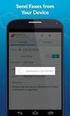 q PRINT q COPY q SCAN q FAX ECOSYS M5521cdn ECOSYS M5521cdw PODRĘCZNIK OBSŁUGI FAKSU Spis treści Spis treści...i Wstęp... iii Informacje o Podręczniku obsługi faksu (tym podręczniku)... iii Rozdziały w
q PRINT q COPY q SCAN q FAX ECOSYS M5521cdn ECOSYS M5521cdw PODRĘCZNIK OBSŁUGI FAKSU Spis treści Spis treści...i Wstęp... iii Informacje o Podręczniku obsługi faksu (tym podręczniku)... iii Rozdziały w
Radio DAB/DAB+ Sony XDR-S40, FM, czarne
 INSTRUKCJA OBSŁUGI Radio DAB/DAB+ Sony XDR-S40, FM, czarne Nr produktu 679286 Strona 1 z 8 Rozpoczęcie pracy Wskazówka Po przejściu do innego regionu gdy chcesz utworzyć nową listę stacji DAB wykonaj ponownie
INSTRUKCJA OBSŁUGI Radio DAB/DAB+ Sony XDR-S40, FM, czarne Nr produktu 679286 Strona 1 z 8 Rozpoczęcie pracy Wskazówka Po przejściu do innego regionu gdy chcesz utworzyć nową listę stacji DAB wykonaj ponownie
Instalacja urządzenia
 Wstęp Do drukarki zwykle dołączona jest płyta ze sterownikami Systemy Windows mogą już posiadać sterowniki, jednak zapewniają one jedynie podstawową funkcjonalność urządzenia Do drukarki może nie być dołączony
Wstęp Do drukarki zwykle dołączona jest płyta ze sterownikami Systemy Windows mogą już posiadać sterowniki, jednak zapewniają one jedynie podstawową funkcjonalność urządzenia Do drukarki może nie być dołączony
Computer Setup Instrukcja obsługi
 Computer Setup Instrukcja obsługi Copyright 2007 Hewlett-Packard Development Company, L.P. Windows jest zastrzeżonym znakiem towarowym firmy Microsoft Corporation, zarejestrowanym w USA. Informacje zawarte
Computer Setup Instrukcja obsługi Copyright 2007 Hewlett-Packard Development Company, L.P. Windows jest zastrzeżonym znakiem towarowym firmy Microsoft Corporation, zarejestrowanym w USA. Informacje zawarte
Xerox WorkCentre 7220 / 7225 Panel sterowania
 Xerox WorkCentre 70 / 7 Panel sterowania Dostępność niektórych funkcji zależy od ustawień drukarki. Więcej informacji na temat dostępnych funkcji oraz ustawień podano w Przewodniku użytkownika. ABC DEF
Xerox WorkCentre 70 / 7 Panel sterowania Dostępność niektórych funkcji zależy od ustawień drukarki. Więcej informacji na temat dostępnych funkcji oraz ustawień podano w Przewodniku użytkownika. ABC DEF
PILOT ZDALNEGO STEROWANIA
 PODRĘCZNIK UŻYTKOWNIKA PILOT ZDALNEGO STEROWANIA R5/E-30 Ostrzeżenie. Należy upewnić się, że między pilotem a odbiornikiem urządzenia wewnętrznego nie znajdują się żadne przegrody; w przeciwnym wypadku
PODRĘCZNIK UŻYTKOWNIKA PILOT ZDALNEGO STEROWANIA R5/E-30 Ostrzeżenie. Należy upewnić się, że między pilotem a odbiornikiem urządzenia wewnętrznego nie znajdują się żadne przegrody; w przeciwnym wypadku
instrukcja obsługi programu Neofon
 instrukcja obsługi programu Neofon spis treści 1. Pierwsze uruchomienie...2 2. Główne okno aplikacji...3 3. Panel dolny...4 4. Klawiatura numeryczna...5 5. Regulacja głośności...6 6. Książka adresowa...7
instrukcja obsługi programu Neofon spis treści 1. Pierwsze uruchomienie...2 2. Główne okno aplikacji...3 3. Panel dolny...4 4. Klawiatura numeryczna...5 5. Regulacja głośności...6 6. Książka adresowa...7
Modem i sieć lokalna Instrukcja obsługi
 Modem i sieć lokalna Instrukcja obsługi Copyright 2008 Hewlett-Packard Development Company, L.P. Informacje zawarte w niniejszym dokumencie mogą zostać zmienione bez powiadomienia. Jedyne warunki gwarancji
Modem i sieć lokalna Instrukcja obsługi Copyright 2008 Hewlett-Packard Development Company, L.P. Informacje zawarte w niniejszym dokumencie mogą zostać zmienione bez powiadomienia. Jedyne warunki gwarancji
Instrukcja obsługi Wkładka bębenkowa mechatroniczna DIGIT CB+BX
 Instrukcja obsługi Wkładka bębenkowa mechatroniczna DIGIT CB+BX Spis treści: 1. Parametry. 1 2. Lista elementów.. 2 3. Schemat techniczny.. 2 4. Odblokowywanie. 3 5. Ustawienie pochwytu zewnętrznego..
Instrukcja obsługi Wkładka bębenkowa mechatroniczna DIGIT CB+BX Spis treści: 1. Parametry. 1 2. Lista elementów.. 2 3. Schemat techniczny.. 2 4. Odblokowywanie. 3 5. Ustawienie pochwytu zewnętrznego..
Przewodnik Google Cloud Print
 Przewodnik Google Cloud Print Wersja 0 POL Definicje oznaczeń W tym podręczniku użytkownika zastosowano następującą ikonę: Informacje dotyczą tego, jak należy reagować w danej sytuacji, lub zawierają wskazówki
Przewodnik Google Cloud Print Wersja 0 POL Definicje oznaczeń W tym podręczniku użytkownika zastosowano następującą ikonę: Informacje dotyczą tego, jak należy reagować w danej sytuacji, lub zawierają wskazówki
CLIMATE 5000 VRF. Sterownik przewodowy do urządzeń HRV WRC-V. Instrukcja montażu i obsługi (2015/07) PL
 CLIMATE 5000 VRF Sterownik przewodowy do urządzeń HRV WRC-V Instrukcja montażu i obsługi 6720848346 (2015/07) PL Dziękujemy za zakup naszego klimatyzatora. Przed użyciem klimatyzatora należy uważnie przeczytać
CLIMATE 5000 VRF Sterownik przewodowy do urządzeń HRV WRC-V Instrukcja montażu i obsługi 6720848346 (2015/07) PL Dziękujemy za zakup naszego klimatyzatora. Przed użyciem klimatyzatora należy uważnie przeczytać
Modem i sieć lokalna. Instrukcja obsługi
 Modem i sieć lokalna Instrukcja obsługi Copyright 2007 Hewlett-Packard Development Company, L.P. Informacje zawarte w niniejszym dokumencie mogą zostać zmienione bez powiadomienia. Jedyne warunki gwarancji
Modem i sieć lokalna Instrukcja obsługi Copyright 2007 Hewlett-Packard Development Company, L.P. Informacje zawarte w niniejszym dokumencie mogą zostać zmienione bez powiadomienia. Jedyne warunki gwarancji
INSTRUKCJE WIKAMP Dotyczy wersji systemu z dnia
 INSTRUKCJE WIKAMP Dotyczy wersji systemu z dnia 22.04.2016 Spis treści: Jak zmienić hasło?... 1 Jak zmodyfikować profil użytkownika?... 5 Jak zmienić hasło? 1 S t r o n a Hasło umożliwia zalogowanie się
INSTRUKCJE WIKAMP Dotyczy wersji systemu z dnia 22.04.2016 Spis treści: Jak zmienić hasło?... 1 Jak zmodyfikować profil użytkownika?... 5 Jak zmienić hasło? 1 S t r o n a Hasło umożliwia zalogowanie się
Instrukcje ustawień funkcji zwalniania wydruku
 Instrukcje ustawień funkcji zwalniania wydruku SPIS TREŚCI O INSTRUKCJI........................................................................................ 2 FUNKCJA ZWALNIANIA WYDRUKU......................................................................
Instrukcje ustawień funkcji zwalniania wydruku SPIS TREŚCI O INSTRUKCJI........................................................................................ 2 FUNKCJA ZWALNIANIA WYDRUKU......................................................................
Jak wyrobić kartę EKUZ
 Jak wyrobić kartę EKUZ Nota Materiał powstał w ramach realizacji projektu e-kompetencje bez barier dofinansowanego z Programu Operacyjnego Polska Cyfrowa działanie 3.1 Działania szkoleniowe na rzecz rozwoju
Jak wyrobić kartę EKUZ Nota Materiał powstał w ramach realizacji projektu e-kompetencje bez barier dofinansowanego z Programu Operacyjnego Polska Cyfrowa działanie 3.1 Działania szkoleniowe na rzecz rozwoju
Przewodnik konfiguracji
 Przewodnik konfiguracji Ten podręcznik zawiera informacje dotyczące konfiguracji połączenia sieciowego dla drukarki. Połączenie sieciowe Połączenie bezprzewodowe Przygotowania do połączenia Konfiguracja
Przewodnik konfiguracji Ten podręcznik zawiera informacje dotyczące konfiguracji połączenia sieciowego dla drukarki. Połączenie sieciowe Połączenie bezprzewodowe Przygotowania do połączenia Konfiguracja
Przewodnik Google Cloud Print
 Przewodnik Google Cloud Print Wersja 0 POL Definicje oznaczeń W niniejszym podręczniku użytkownika zastosowano następującą konwencję oznaczeń: Informacje mówią o tym, jak należy reagować w danej sytuacji,
Przewodnik Google Cloud Print Wersja 0 POL Definicje oznaczeń W niniejszym podręczniku użytkownika zastosowano następującą konwencję oznaczeń: Informacje mówią o tym, jak należy reagować w danej sytuacji,
Klient poczty elektronicznej - Thunderbird
 Klient poczty elektronicznej - Thunderbird Wstęp Wstęp Klient poczty elektronicznej, to program który umożliwia korzystanie z poczty bez konieczności logowania się na stronie internetowej. Za jego pomocą
Klient poczty elektronicznej - Thunderbird Wstęp Wstęp Klient poczty elektronicznej, to program który umożliwia korzystanie z poczty bez konieczności logowania się na stronie internetowej. Za jego pomocą
documaster documaster Campus Instrukcja obsługi www.documaster.pl Bezobsługowy system drukowania, kopiowania i skanowania
 documaster Campus Instrukcja obsługi 1 Zawartość 1. Elementy funkcjonalne systemu Documaster Campus... 3 2. Sposób funkcjonowania systemu Documaster Campus... 3 3. Zakładanie konta... 4 4. Zmiana hasła
documaster Campus Instrukcja obsługi 1 Zawartość 1. Elementy funkcjonalne systemu Documaster Campus... 3 2. Sposób funkcjonowania systemu Documaster Campus... 3 3. Zakładanie konta... 4 4. Zmiana hasła
Program GroupWise WebAccess interfejs podstawowy
 Program GroupWise WebAccess interfejs podstawowy 21 listopada 2011 Novell Skrócona instrukcja obsługi Po zainstalowaniu przez administratora systemu oprogramowania GroupWise 2012 WebAccess można korzystać
Program GroupWise WebAccess interfejs podstawowy 21 listopada 2011 Novell Skrócona instrukcja obsługi Po zainstalowaniu przez administratora systemu oprogramowania GroupWise 2012 WebAccess można korzystać
Instrukcja obsługi Strona aplikacji
 Instrukcja obsługi Strona aplikacji Przed rozpoczęciem użytkowania urządzenia należy dokładnie przeczytać niniejszy podręcznik i zachować w pobliżu urządzenia w celu szybkiego zasięgnięcia potrzebnych
Instrukcja obsługi Strona aplikacji Przed rozpoczęciem użytkowania urządzenia należy dokładnie przeczytać niniejszy podręcznik i zachować w pobliżu urządzenia w celu szybkiego zasięgnięcia potrzebnych
PODRĘCZNIK OBSŁUGI FAKSU
 q PRINT q COPY q SCAN q FAX ECOSYS M6530cdn PODRĘCZNIK OBSŁUGI FAKSU Spis treści Spis treści...i Wstęp... iii Informacje o Podręczniku obsługi faksu (tym podręczniku)... iii Rozdziały w podręczniku...
q PRINT q COPY q SCAN q FAX ECOSYS M6530cdn PODRĘCZNIK OBSŁUGI FAKSU Spis treści Spis treści...i Wstęp... iii Informacje o Podręczniku obsługi faksu (tym podręczniku)... iii Rozdziały w podręczniku...
FAX 1195L Rozszerzony Podręcznik Użytkownika
 FAX 1195L Rozszerzony Podręcznik Użytkownika Zanim rozpoczniesz użytkowanie tego urządzenia przeczytaj dokładnie tą instrukcję i przechowuj ją w dostępnym miejscu, aby odwoływać się do niej w przyszłości.
FAX 1195L Rozszerzony Podręcznik Użytkownika Zanim rozpoczniesz użytkowanie tego urządzenia przeczytaj dokładnie tą instrukcję i przechowuj ją w dostępnym miejscu, aby odwoływać się do niej w przyszłości.
X-Sign. Podręcznik użytkownika
 X-Sign Tryb nadawania Podręcznik użytkownika Prawa autorskie Copyright 2019 BenQ Corporation. Wszystkie prawa zastrzeżone. Reprodukowanie, przekazywanie, przepisywanie, zapisywanie w jakikolwiek sposób
X-Sign Tryb nadawania Podręcznik użytkownika Prawa autorskie Copyright 2019 BenQ Corporation. Wszystkie prawa zastrzeżone. Reprodukowanie, przekazywanie, przepisywanie, zapisywanie w jakikolwiek sposób
Instrukcja obsługi Routera WiFi opracowana przez EVE tech Sp. z o. o. Sp. k.
 Bezprzewodowy Router WiFi zainstalowany w samochodzie umożliwia podłączenie do sieci WiFi do 10 urządzeń (np. laptop, tablet, smartfon) i korzystanie z dostępu do internetu. Aby korzytać z internetu nie
Bezprzewodowy Router WiFi zainstalowany w samochodzie umożliwia podłączenie do sieci WiFi do 10 urządzeń (np. laptop, tablet, smartfon) i korzystanie z dostępu do internetu. Aby korzytać z internetu nie
